
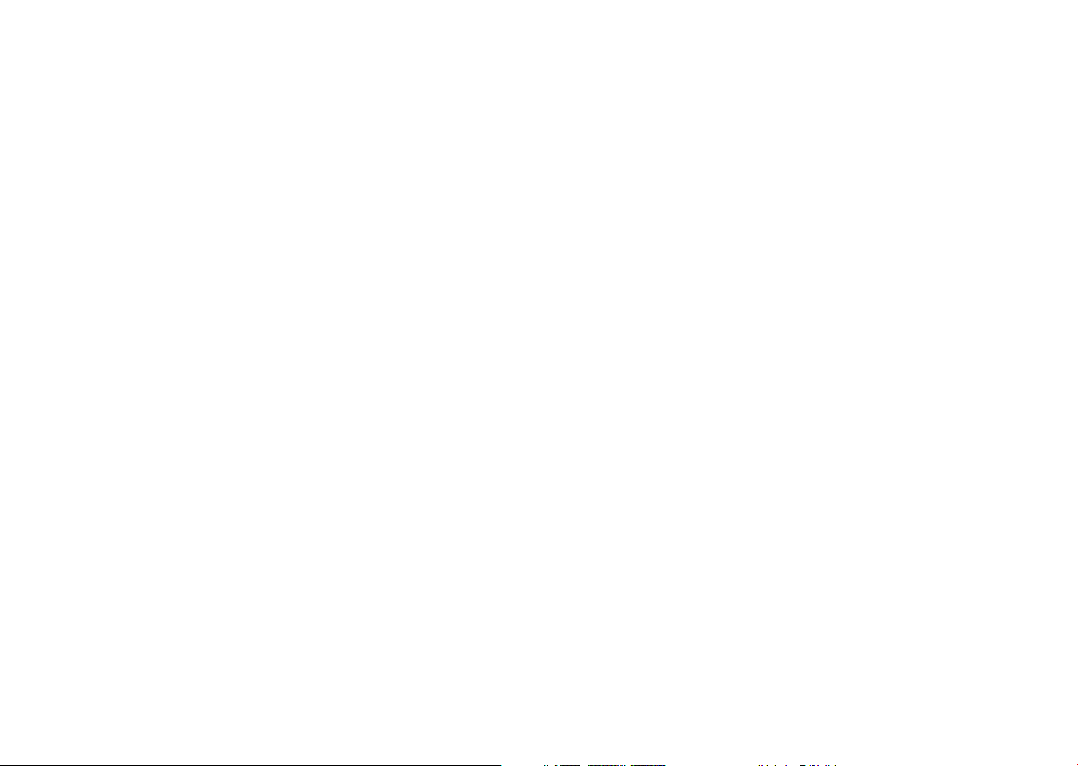
1
2
Índice
Segurança e utilização ........................................................ 4
Informações gerais ..............................................................9
1 O seu telemóvel ................................................................ 12
1.1 Teclas e conectores .................................................................................. 12
1.2 Início .............................................................................................................14
1.3 Ecrã inicial ...................................................................................................18
1.4 Lista de aplicações ....................................................................................27
2 Introdução de texto ..........................................................28
2.1 Utilizar o teclado no ecrã ....................................................................... 28
2.2 Edição de texto .........................................................................................29
3 Chamadas, Registo de chamadas e Contactos ..............30
3.1 Telefone .......................................................................................................30
3.2 Registo de chamadas ................................................................................34
3.3 Contactos....................................................................................................35
4 Google Messaging, Gmail/E-mail, Google Talk ...............44
4.1 Google Messaging .....................................................................................44
4.2 Gmail/E-mail ...............................................................................................49
4.3 Google Talk .................................................................................................55
5
Calendário Google, Relógio, Calculadora, Notícias e Meteorologia
5.1 Calendário Google .................................................................................... 59
5.2 Relógio .........................................................................................................61
5.3 Calculadora .................................................................................................62
5.4 Notícias e Meteorologia ..........................................................................64
6 Ligar à Internet .................................................................67
6.1 Ligação à Internet ......................................................................................67
6.2 Navegador ...................................................................................................71
6.3 Ligar a dispositivos Bluetooth ................................................................ 78
6.4 Ligar a um computador através de USB ..............................................80
6.5 Partilhar a ligação de dados móveis do seu telefone .......................82
6.6 Ligar a redes privadas virtuais ................................................................ 83
..59
6.7 Configurar chamadas de Internet (SIP) ................................................ 85
6.8 Ligar o telefone a um televisor ..............................................................86
6.9 Ligação directa a outros dispositivos Wi-Fi ........................................86
7 Google Play Store ............................................................87
7.1 Localizar o item que pretende transferir e instalar .......................... 87
7.2 Transferir e instalar ...................................................................................88
7.3 Gerir as suas transferências....................................................................90
8 Aplicações multimédia .....................................................92
8.1 Câmara/Câmara de vídeo .......................................................................92
8.2 Galeria ..........................................................................................................95
8.3 YouTube ....................................................................................................... 98
8.4 Música .......................................................................................................... 99
9 Google Maps ....................................................................102
9.1 Obter a Minha Localização ...................................................................102
9.2 Pesquisar uma localização .....................................................................103
9.3 Marcar uma localização..........................................................................104
9.4 Obter indicações (automóvel, transportes públicos ou a pé) ......105
9.5 Organização de níveis ............................................................................107
9.6
Juntar-se ao Latitude para ver localizações de amigos e partilhar a sua
. 108
10 Outros ..............................................................................112
10.1 Gestor de ficheiros .................................................................................112
10.2 Notas..........................................................................................................112
10.3 Tarefas ........................................................................................................113
10.4 Vídeos ........................................................................................................113
10.5 Marcador por voz/Procura de voz ......................................................113
10.6 SyncMLClient ...........................................................................................113
10.7 Rádio ..........................................................................................................114
10.8 Economia de bateria ...............................................................................116
10.9 Assistente de configuração ...................................................................116
10.10 Gestor de tráfego ...................................................................................116
10.11 Ajuda Alcatel ........................................................................................... 116
10.12 Lanterna LED ...........................................................................................117
10.13 ONE TOUCH Share .............................................................................117
10.14 Outras aplicações ....................................................................................117
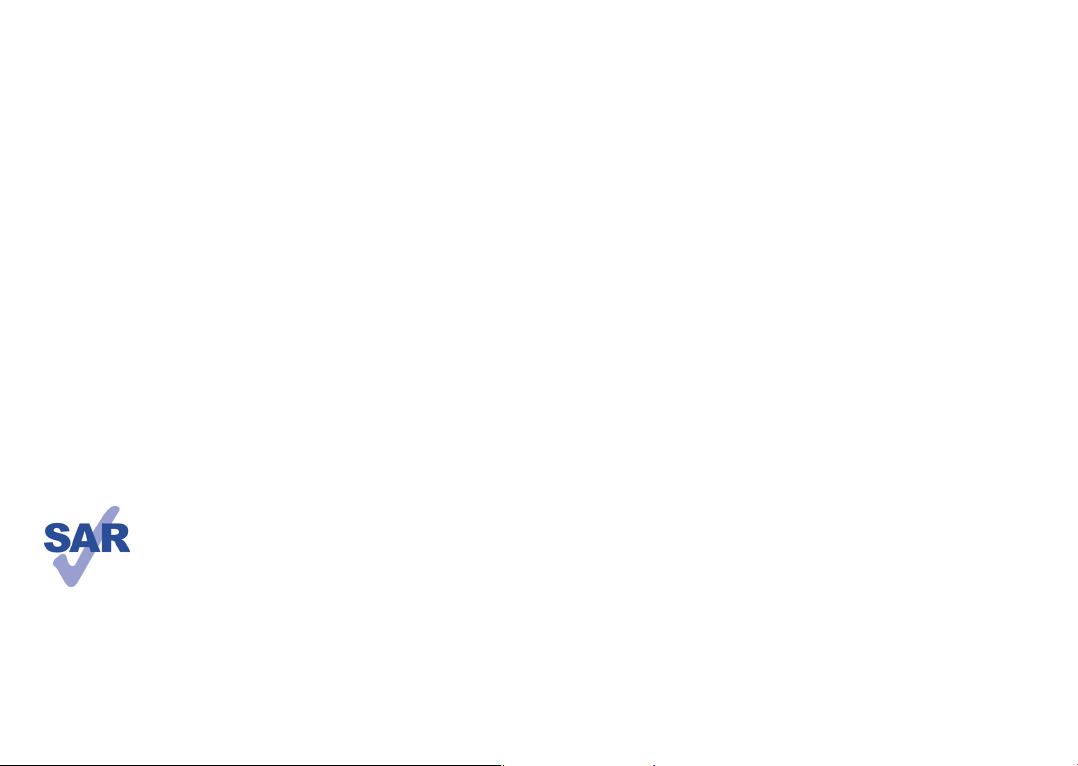
3
4
11 Definições ........................................................................118
11.1 Redes sem fios e outras ........................................................................118
11.2 Definições de chamadas ........................................................................121
11.3 Som .............................................................................................................123
11.4 Ecrã .............................................................................................................124
11.5 Localização e segurança .........................................................................124
11.6 Aplicações .................................................................................................126
11.7 Contas e sincronização ..........................................................................128
11.8 Privacidade ................................................................................................130
11.9 SD e armazenamento .............................................................................131
11.10 Idioma e teclado ......................................................................................132
11.11 Entrada e saída de voz ...........................................................................135
11.12 Acessibilidade ..........................................................................................137
11.13 Data e hora ..............................................................................................137
11.14 Selecção do iniciador .............................................................................138
11.15 Sobre o telefone ......................................................................................138
12 Tirar o máximo partido do seu telefone .....................140
12.1 Android Manager.....................................................................................140
12.2 One Touch Upgrade................................................................................141
13 Garantia do telefone .......................................................142
14 Acessórios ........................................................................144
15 Resolução de problemas ................................................145
16 Especificações ..................................................................150
Este produto cumpre os limites nacionais de SAR aplicáveis de 2,0
W/kg. Poderá encontrar os valores máximos específicos de SAR
na página 7 deste manual.
Quando transportar o produto ou se o utilizar junto ao
www.sar-tick.com
corpo, utilize um acessório aprovado, como uma bolsa, ou
mantenha uma distância de 1,5 cm em relação ao corpo para
garantir o cumprimento dos requisitos de exposição a RF.
Tenha em atenção que o produto pode transmitir mesmo
quando não está a fazer uma chamada.
Segurança e utilização ................
Recomenda-se a leitura atenta deste capítulo antes da utilização do telemóvel. O fabricante não
se responsabiliza por quaisquer danos que possam resultar em consequência de uma utilização
incorrecta ou contrária às instruções contidas no presente documento.
SEGURANÇA RODOVIÁRIA:•
Considerando que os estudos demonstram que a utilização do telemóvel durante a condução constitui
um verdadeiro risco, mesmo com a utilização de um kit mãos-livres (kit para automóvel, auricular...), é
solicitado aos condutores que evitem a utilização do telemóvel enquanto estiverem a conduzir.
Enquanto conduzir, não utilize o telemóvel ou os auriculares para ouvir música ou rádio. A utilização de
auriculares pode ser perigosa e proibida em algumas áreas.
Quando está ligado, o telefone emite ondas electromagnéticas que podem interferir com os sistemas
electrónicos do veículo como, por exemplo, com o ABS ou os airbags. Para garantir que não ocorrem
problemas:
- não coloque o telefone em cima do painel de instrumentos nem numa área de accionamento do airbag,
- confirme junto do concessionário ou fabricante do automóvel se o painel de instrumentos está
adequadamente protegido da energia RF dos telemóveis.
CONDIÇÕES DE UTILIZAÇÃO:•
É aconselhável que desligue o telefone de vez em quando para optimizar o seu desempenho.
Desligue o telefone antes de entrar num avião.
Desligue o telefone sempre que se encontrar em instalações de saúde, excepto nos locais designados. Tal
como acontece com muitos outros dispositivos de utilização corrente, os telemóveis podem interferir com
outros equipamentos eléctricos ou electrónicos, ou equipamentos que utilizem radiofrequência.
Desligue o telemóvel sempre que se encontrar nas proximidades de gás ou líquidos inflamáveis. Obedeça
rigorosamente a toda a sinalização e instruções existentes em depósitos de combustíveis, estações de serviço
ou fábricas químicas ou em qualquer atmosfera potencialmente explosiva.
Se o telefone estiver ligado, deve estar a, pelo menos, 15 cm de distância de qualquer equipamento médico
como, por exemplo, pacemakers, aparelhos auditivos ou bombas de insulina, etc. Sobretudo durante a utilização
do telemóvel, deve colocá-lo no ouvido contrário àquele onde se encontra o dispositivo, caso exista.
Para evitar insuficiências auditivas, atenda a chamada antes de colocar o telefone junto ao ouvido. Além disso,
mantenha o telefone afastado do ouvido enquanto utiliza o modo "mãos-livres", porque o volume amplificado
pode causar danos auditivos.
Não deixe que as crianças utilizem e/ou brinquem com o telefone e respectivos acessórios sem supervisão.
Quando substituir a tampa, tenha em atenção que pode conter substâncias que podem provocar uma
reacção alérgica.
Manuseie sempre o telefone com cuidado e mantenha-o num local limpo e sem pó.
Não exponha o telefone a condições meteorológicas ou ambientais adversas (humidade, chuva, infiltração de
líquidos, pó, ar marítimo, etc.). A amplitude da temperatura de funcionamento recomendada pelo fabricante
é de -10° C a +55° C.
A mais de 55 °C a legibilidade do ecrã do telefone pode ficar diminuída, embora seja uma situação temporária
e sem gravidade.
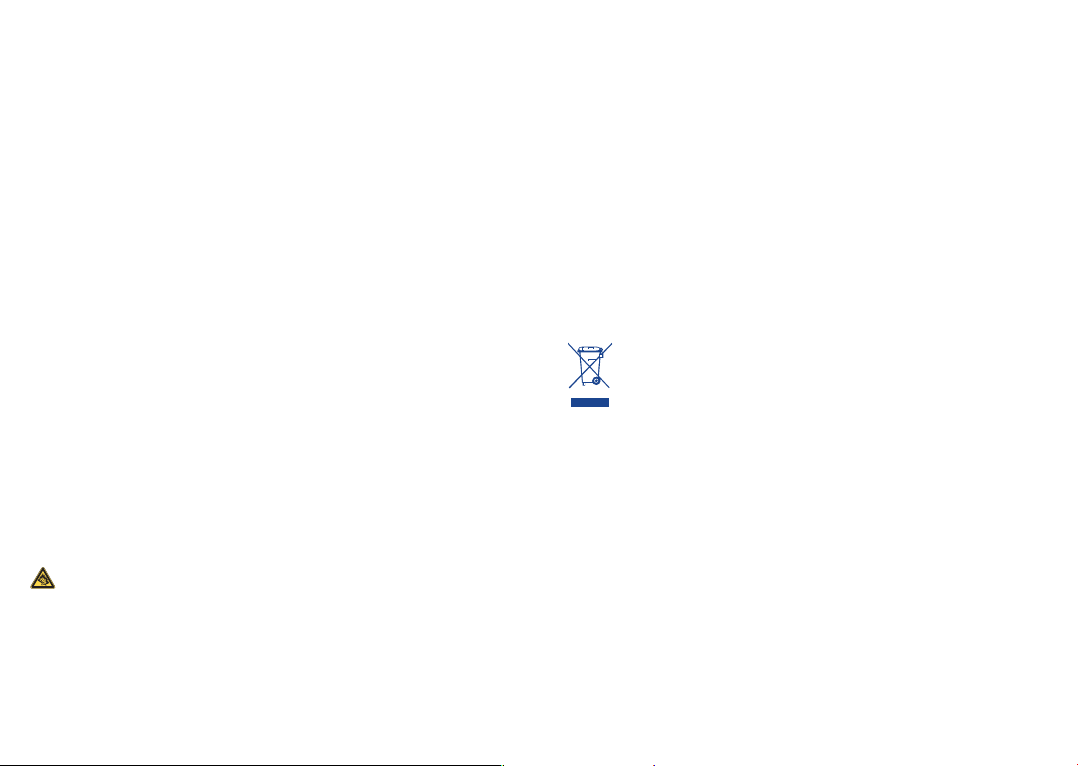
5
6
Os números de emergência podem não ser contactáveis em todas as redes de telemóveis. Nunca
deve depender exclusivamente do telefone para fazer chamadas de emergência.
Não abra, desmonte ou tente reparar o telefone.
Não deixe cair, não atire nem danifique o telefone de qualquer outra forma.
A fim de evitar ferimentos, não utilize o telefone se o ecrã (vidro) estiver danificado, estalado ou
partido.
Não o pinte.
Utilize apenas baterias, carregadores e acessórios recomendados pela TCT Mobile Limited e
respectivos afiliados e que sejam compatíveis com o modelo do seu telefone. A TCT Mobile
Limited e os seus afiliados não se responsabilizam pelos danos causados pela utilização de outros
carregadores ou baterias.
Lembre-se de fazer cópias de segurança ou manter um registo escrito de todas as informações
importantes guardadas no seu telefone.
Determinadas pessoas, quando expostas a luzes intermitentes ou a jogos de vídeo, podem sofrer
ataques epilépticos ou perdas de consciência. Estes ataques ou perdas de consciência podem
acontecer, mesmo que a pessoa nunca os tenha sentido antes. Se já sofreu ataques ou perdas
de consciência ou se tem histórico de ocorrências semelhantes na família, aconselhe-se com o
seu médico antes de jogar jogos de vídeo no telefone ou antes de activar uma função com luzes
intermitentes no telefone.
Os pais devem monitorizar a utilização que os seus filhos fazem de jogos de vídeo e de outras
funções que incluam luzes intermitentes nos telefones. Se algum dos seguintes sintomas ocorrer:
convulsões, contracção de olhos ou músculos, perda de consciência, movimentos involuntários ou
desorientação, pare de utilizar o telefone e consulte o seu médico. Para limitar a probabilidade da
ocorrência destes sintomas, tome as seguintes precauções de segurança:
- Não jogue nem utilize uma função com luzes intermitentes se estiver cansado ou a precisar de
dormir.
- Faça uma pausa de, pelo menos, 15 minutos por cada hora de jogo.
- Jogue numa sala totalmente iluminada.
- Jogue o mais afastado possível do ecrã.
- Se as suas mãos, pulsos ou braços ficarem cansados ou doridos enquanto estiver a jogar, pare e
descanse várias horas antes de voltar a jogar.
- Se as mãos, pulsos ou braços continuarem doridos durante ou depois de jogar, pare e consulte
um médico.
Se jogar no seu telefone, pode sentir um desconforto ocasional nas mãos, nos braços, ombros,
pescoço ou noutras partes do seu corpo. Siga as instruções para evitar problemas como tendinites,
síndrome do canal cárpico ou outros problemas músculo-esqueléticos.
A exposição prolongada a música no volume máximo no leitor de música pode danificar a
audição do utilizador.
Regule o som do seu telefone para um volume seguro. Utilize apenas auriculares recomendados pela
TCT Mobile Limited e respectivos afiliados.
PRIVACIDADE:•
Tenha em atenção que deve respeitar as leis e regulamentações em vigor na sua jurisdição ou
noutra(s) jurisdição(ões) onde vai utilizar o telemóvel, em relação a tirar fotografias e gravar sons
com o telemóvel. Em conformidade com as referidas leis e regulamentações, pode ser estritamente
proibido tirar fotografias e/ou gravar a voz de outras pessoas ou qualquer um dos seus atributos
pessoais, bem como duplicá-los ou distribuí-los, uma vez que tal pode ser considerado invasão de
privacidade. Se tal for necessário, é da exclusiva responsabilidade do utilizador garantir a obtenção
de uma autorização prévia, com o intuito de gravar conversas privadas ou confidenciais ou de tirar
fotografias de outra pessoa; o fabricante, promotor ou vendedor do seu telemóvel (incluindo o
operador) não se responsabiliza pelo que possa resultar de uma utilização indevida do telemóvel.
BATERIA:•
Antes de retirar a bateria do telefone, certifique-se de que este está desligado.
Respeite as seguintes precauções quando utilizar a bateria:
- Não tente abrir a bateria (devido ao risco de gases tóxicos e queimaduras).
- Não fure, desmonte ou provoque um curto-circuito na bateria,
- Não queime nem elimine uma bateria usada como se de lixo doméstico se tratasse, nem a armazene
a temperaturas acima dos 60 ºC.
Deve eliminar a bateria de acordo com as regulamentações ambientais em vigor no local. Utilize a
bateria apenas para o fim a que se destina. Nunca utilize baterias danificadas nem baterias que não
sejam recomendadas pela TCT Mobile Limited e/ou respectivos afiliados.
A presença deste símbolo no seu telefone, na bateria e nos acessórios significa que estes
produtos devem ser levados a pontos de recolha no final da sua vida útil:
- Centros de eliminação de resíduos municipais com contentores específicos para este
tipo de equipamento
- Contentores de recolha nos pontos de venda.
Serão assim reciclados, evitando que as substâncias sejam eliminadas no ambiente e para que os seus
componentes sejam reutilizados.
Nos países da União Europeia:
Estes pontos de recolha são disponibilizados gratuitamente.
Todos os produtos com este sinal devem ser levados até estes pontos de recolha.
Em jurisdições fora da União Europeia:
Os itens de equipamento com este símbolo não devem ser eliminados nos contentores normais se
a sua jurisdição ou região tem instalações de recolha e reciclagem adequadas; em vez disso, devem
ser levados a pontos de recolha para que sejam reciclados.
ATENÇÃO: RISCO DE EXPLOSÃO SE A BATERIA FOR SUBSTITUÍDA POR UM TIPO DE
BATERIA INCORRECTO. ELIMINE AS BATERIAS USADAS DE ACORDO COM AS INSTRUÇÕES.
CARREGADORES•
A amplitude da temperatura de funcionamento dos carregadores de ligação à rede eléctrica é de: 0ºC a 40ºC.
Os carregadores concebidos para o seu telemóvel estão em conformidade com a norma para a
segurança de utilização de equipamentos de tecnologias da informação e de equipamentos de escritório.
Também se encontram em conformidade com a directiva de concepção ecológica 2009/125/CE. Devido
às diferentes especificações eléctricas aplicáveis, um carregador que adquirir numa jurisdição pode não
funcionar noutra jurisdição. Devem ser utilizados apenas para esta finalidade.
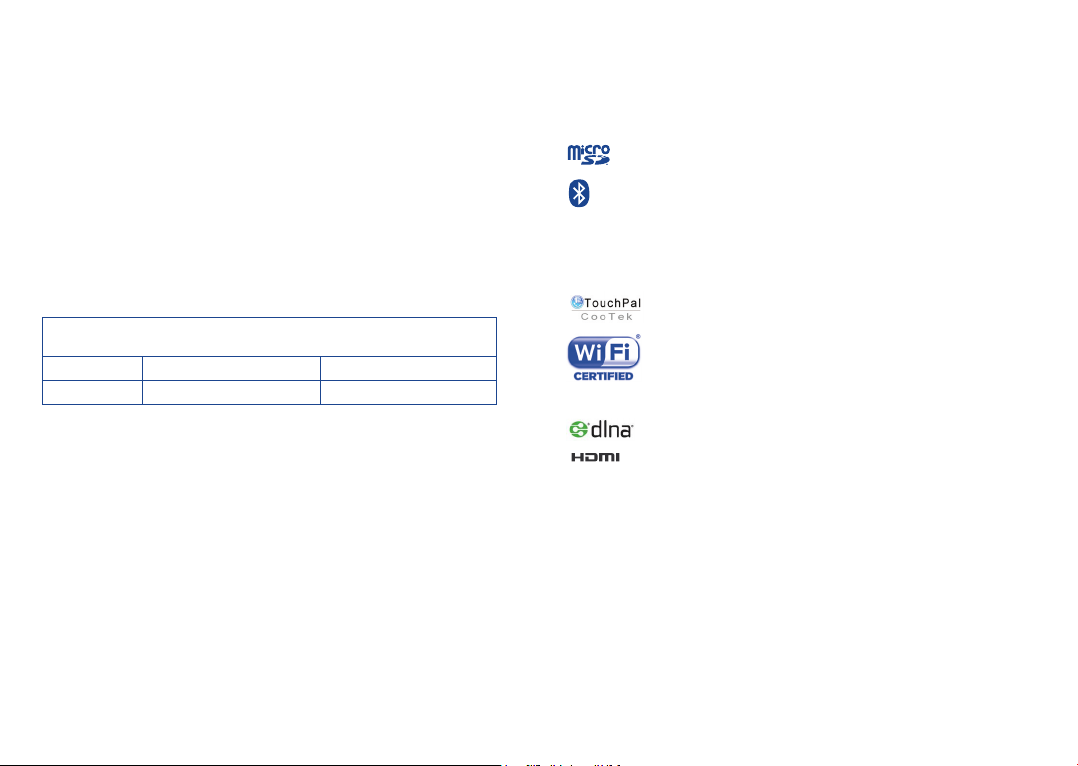
7
8
ONDAS DE RÁDIO:•
A prova da conformidade com as exigências internacionais (ICNIRP) ou com a directiva europeia
1999/5/CE (R&TTE) é uma condição prévia à colocação no mercado de qualquer modelo de
telemóvel. A protecção da saúde e da segurança do utilizador de telemóveis, assim como de qualquer
outra pessoa, constitui um aspecto essencial destas exigências internacionais e da directiva europeia.
ESTE DISPOSITIVO CUMPRE AS DIRECTRIZES INTERNACIONAIS RELATIVAS À EXPOSIÇÃO
A ONDAS DE RÁDIO.
O seu dispositivo móvel é um transmissor e receptor de rádio. Foi concebido para não ultrapassar
os limites de exposição a ondas de rádio (campos electromagnéticos de radiofrequência)
recomendados pelas directrizes internacionais. As directrizes foram estabelecidas por uma
organização científica independente (ICNIRP) e incluem uma margem de segurança significativa
destinada a garantir a segurança de todos, independentemente da idade e do estado de saúde.
As directrizes relativas à exposição a ondas de rádio utilizam uma unidade de medida conhecida
como Taxa de Absorção Específica (Specific Absorption Rate ou SAR). O limite de SAR para
telemóveis é de 2 W/kg.
Os testes utilizados para determinar os níveis de SAR são realizados com base em posições de
utilização standard, com o dispositivo a transmitir ao seu nível de potência máximo, certificado
em todas as bandas de frequência testadas. Os valores de SAR mais elevados, de acordo com as
directrizes do ICNIRP relativas ao modelo deste dispositivo, são:
Nível máximo de SAR para este modelo e condições em que esse nível foi
SAR Cabeça UMTS 2100 + Wi-Fi + Bluetooth 0,586 W/kg
SAR Corpo GSM 900 + Wi-Fi + Bluetooth 0,596 W/kg
Durante a utilização, os valores reais de SAR para este dispositivo são, regra geral, muito inferiores
aos acima indicados. Isto deve-se ao facto de, por razões de eficiência do sistema e para minimizar
a interferência na rede, a potência de funcionamento do seu telemóvel diminuir automaticamente
sempre que uma chamada não necessite da potência total. Quanto menos energia o telemóvel
gastar, menor será o valor de SAR.
Foram realizados testes aos níveis de SAR com base numa utilização junto ao corpo a uma distância
de separação de 1,5 cm. Para respeitar as directrizes relativas à exposição a RF durante uma
utilização junto ao corpo, o dispositivo deve estar, no mínimo, a esta distância do utilizador. Se não
utilizar um acessório aprovado, certifique-se de que o produto utilizado não contém metais e de
que este mantém a distância indicada entre o telefone e o corpo.
Organizações como a Organização Mundial de Saúde (OMS) e a FDA (Food and Drug
Administration) declaram que caso os utilizadores estejam preocupados e pretendam reduzir a sua
exposição podem utilizar um dispositivo mãos-livres para manter o telefone afastado da cabeça e do
corpo durante as chamadas telefónicas ou reduzir a quantidade de tempo passado ao telefone.
Para obter mais informações pode aceder a www.alcatelonetouch.com
No site http://www.who.int/peh-emf, vai encontrar informações adicionais sobre os campos
electromagnéticos e a saúde pública.
O seu telefone está equipado com uma antena incorporada. Para um funcionamento ideal, deve
evitar tocar-lhe ou danificá-la.
registado.
Os dispositivos móveis oferecem uma gama de funções e podem ser utilizados noutras posições que
não encostados ao ouvido. Nesses casos, o dispositivo estará em conformidade com as directrizes
quando for utilizado com auricular ou cabo de dados USB. Se está a utilizar outro acessório,
certifique-se de que o produto utilizado não tem qualquer metal e de que posiciona o telefone pelo
menos 1,5 cm afastado do corpo.
LICENÇAS •
O logótipo microSD é uma marca comercial.
O logótipo e designação Bluetooth são propriedade da Bluetooth SIG, Inc. e
qualquer utilização desses símbolos pela TCT Mobile Limited e respectivas
afiliadas é feita sob licença. Outras marcas e designações comerciais pertencem
aos respectivos proprietários.
one touch 995 Bluetooth QD ID
B018738
TouchPal™ e CooTek™ são marcas comerciais da Shanghai HanXiang (CooTek)
Information Technology Co., Ltd. e/ou respectivas afiliadas.
O logótipo Wi-Fi é uma marca de certificação da Wi-Fi Alliance.
O seu dispositivo utiliza uma frequência não harmonizada e destina-se a ser
utilizado em todos os países europeus. A WLAN pode ser utilizada na UE
sem restrições em espaços interiores, mas não pode ser utilizada em espaços
exteriores em França.
DLNA®, o logótipo DLNA e DLNA CERTIFIED® são marcas comerciais, marcas
de serviço ou marcas de certificação da Digital Living Network Alliance.
O logótipo HDMI é uma marca comercial da norma High Definition Media
Input.
Google, o logótipo Google, Android, o logótipo Android, Google Search TM,
Google MapsTM, Gmail TM, YouTube, Google Play Store, Google Latitude TM e
TM
Google Talk
são marcas comerciais da Google Inc.
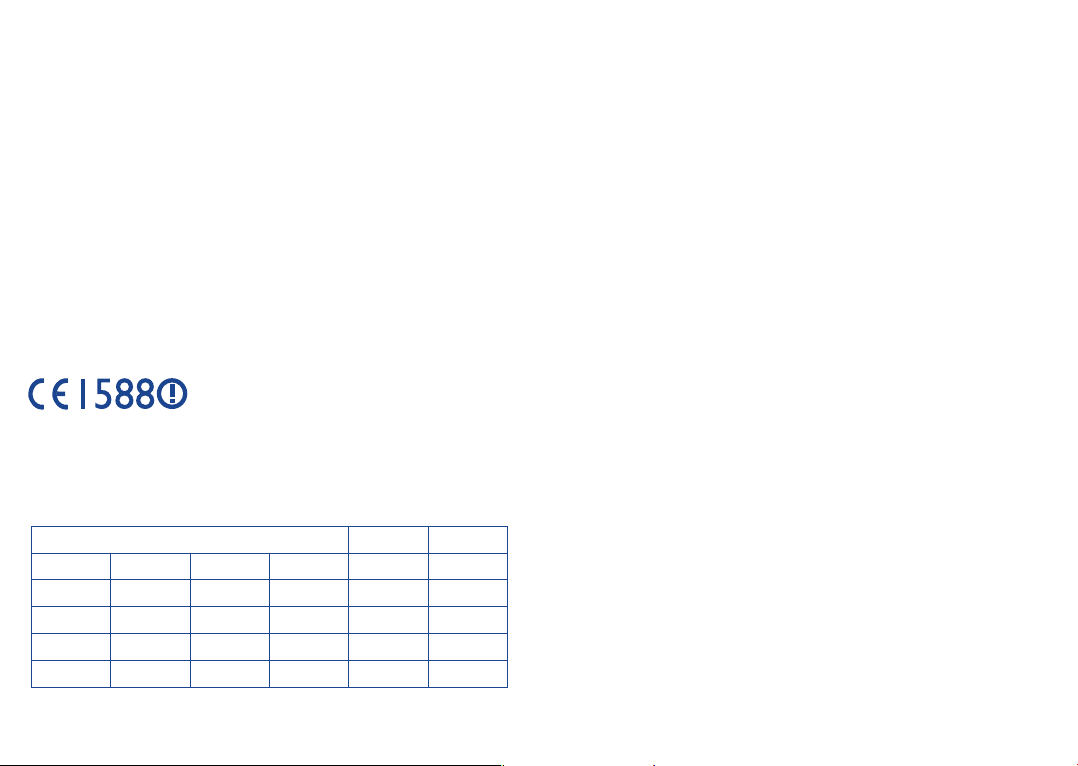
9
10
Informações gerais ......................
Endereço de Internet:• www.alcatelonetouch.com
Número Linha Directa:• consulte o folheto "Serviços TCT Mobile" ou
vá até ao nosso site de Internet.
No nosso site de Internet, poderá consultar as perguntas mais frequentes
(FAQ). Pode ainda contactar-nos por e-mail para esclarecer quaisquer
dúvidas que possa ter.
Existe uma versão electrónica deste manual de utilizador em inglês e
noutras línguas (de acordo com a disponibilidade) no nosso servidor:
www.alcatelonetouch.com
O seu telefone é um transceptor que funciona em redes GSM/GPRS/EDGE
em banda quádrupla com 850/900/1800/1900 MHz ou UMTS em banda
dupla com 900/2.100 MHz.
Este equipamento está em conformidade com os requisitos
essenciais e outras disposições relevantes da directiva 1999/5/CE. O
exemplar integral da Declaração de Conformidade do seu telemóvel
pode ser consultado no site de Internet: www.alcatelonetouch.com.
Este equipamento pode ser operado em: AT BE
CY CZ DK EE FI FR
DE GR HU IE IT LV
LT LU MT NL PL PT
SK SI ES SE GB IS
LI NO CH BG RO TR
Protecção contra roubo
O seu telemóvel é identificado por um IMEI (número de série do
telefone) apresentado no rótulo da embalagem e na memória do telefone.
Recomendamos que anote o número na primeira vez que utilizar o
telemóvel inserindo * # 0 6 # e o mantenha num lugar seguro. Pode
ser solicitado pela polícia ou pelo seu operador, em caso de roubo. Este
número permite que o telemóvel seja bloqueado, impedindo o seu uso por
terceiros, mesmo com um cartão SIM diferente.
(1)
Renúncia de responsabilidade
Podem existir determinadas diferenças entre a descrição do manual do
utilizador e o funcionamento do telefone, dependendo da versão de
software do telefone ou dos serviços específicos do operador.
A TCT Mobile não será responsabilizada por essas diferenças, caso existam,
nem pelas suas potenciais consequências, cuja responsabilidade será
assumida exclusivamente pelo operador.
(1)
Verifique a disponibilidade deste serviço junto do seu operador.

11
12
Este telefone pode conter materiais, incluindo aplicações e software em
forma de código fonte ou executável, submetidos por terceiros para
inclusão neste telefone ("Materiais de Terceiros"). Todos os Materiais de
Terceiros contidos neste telefone são fornecidos como estão, sem garantia
de qualquer tipo, quer expressa ou implícita, incluindo as garantias implícitas
de comercialização, adequação a utilização/aplicação de terceiros ou a um
fim específico, interoperabilidade com outros materiais ou aplicações do
comprador, e de não infracção de direitos de autor. O comprador afirma que
a TCT Mobile cumpriu todas as obrigações de qualidade da sua competência
enquanto fabricante de dispositivos móveis e telefones em conformidade com
os direitos de propriedade intelectual. A TCT Mobile não será responsável, em
qualquer momento, pela incapacidade ou falha de funcionamento dos Materiais
de Terceiros neste telefone ou em interacção com outros dispositivos do
comprador. Até à extensão máxima permitida por lei, a TCT Mobile renuncia a
toda a responsabilidade por quaisquer reclamações, reivindicações, processos
ou acções, e mais especificamente - mas não se limitando a - acções de direito
civil, segundo qualquer teoria de responsabilidade, resultantes da utilização,
por quaisquer meios, ou tentativas de utilização, de tais Materiais de Terceiros.
Além disso, os Materiais de Terceiros em questão, que são fornecidos
gratuitamente pela TCT Mobile, podem estar sujeitos a actualizações pagas
no futuro; a TCT Mobile renuncia a qualquer responsabilidade relativa a
tais custos adicionais, que deverão ser suportados exclusivamente pelo
comprador. A disponibilidade das aplicações pode variar consoante os países
e os operadores onde o telefone é utilizado; a lista de possíveis aplicações
e software fornecida com os telefones não poderá, em caso algum, ser
considerada como uma garantia da TCT Mobile; esta permanecerá meramente
como informação para o comprador. Como tal, a TCT Mobile não poderá
ser responsabilizada pela falta de disponibilidade de uma ou mais aplicações
pretendidas pelo comprador, uma vez que a sua disponibilidade depende do
país e do operador do comprador. A TCT Mobile reserva-se o direito de, a
qualquer momento, adicionar ou remover Materiais de Terceiros dos seus
telefones sem aviso prévio; a TCT Mobile não será responsabilizada, em caso
algum, pelo comprador por quaisquer consequências que tal remoção possa
trazer para o comprador, relativas à utilização ou tentativa de utilização de tais
aplicações e Materiais de Terceiros.
1
O seu telemóvel
Teclas e conectores1.1
Luz de
notificação
LED
Tecla Início
Tecla Menu
Aumentar
volume
Diminuir volume
Conector
micro-USB
(1)
Depende do seu modelo.
Auscultador
..................
Câmara frontal
Ecrã táctil
Tecla Pesquisar
Tecla Voltar
Conector HDMI
(consulte a página 86)
Conector do
auricular
Tecla Power
(1)
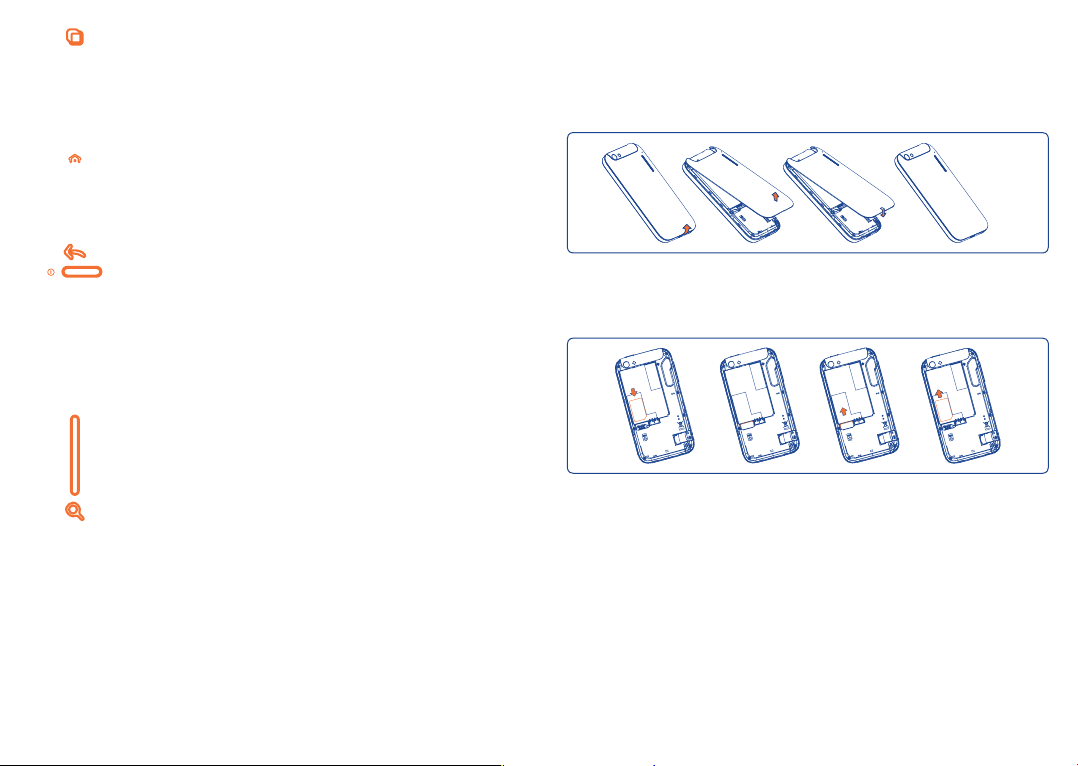
13
14
No ecrã inicial, prima para aceder rapidamente ao •
menu Definições ou ao painel de notificações; para
iniciar a procura rápida; para gerir aplicações; ou para
personalizar o seu ecrã inicial adicionando aplicações, ou
através da alteração do fundo de ecrã/tema.
Noutros ecrãs, prima para ver a lista de opções.•
Premir: regressar ao ecrã inicial ou voltar ao ecrã inicial
central caso esteja alargado.
Manter premida: aceder à lista de aplicações
recentemente utilizadas.
Voltar ao menu ou ecrã anterior.
Premir: Bloquear o ecrã
Iluminar o ecrã
Manter premida: quando o telefone está desligado, liga o
telefone.
Quando o telefone está ligado, acede às
opções do telefone: modo silencioso,
modo de voo, desligar.
Premir para ajustar o volume (no modo de chamada/
reprodução de multimédia)
Início1.2
Configuração1.2.1
Retirar ou inserir a tampa posterior
Inserir ou retirar o cartão SIM
Tem de inserir o seu cartão SIM para efectuar chamadas. Desligue o
telefone e retire a bateria antes de inserir ou retirar o cartão SIM.
(1)
Abrir a barra de procura para pesquisar dentro de uma
aplicação, no telefone ou na Web.
Coloque o cartão SIM com o chip virado para baixo e faça-o deslizar na
ranhura. Certifique-se de que foi inserido correctamente. Para retirar o
cartão, carregue no mesmo e faça-o deslizar para fora.
(1)
Verifique com o seu operador de rede se o seu cartão SIM é compatível com
3 V ou 1,8 V. Os antigos cartões de 5 Volts já não podem ser usados.
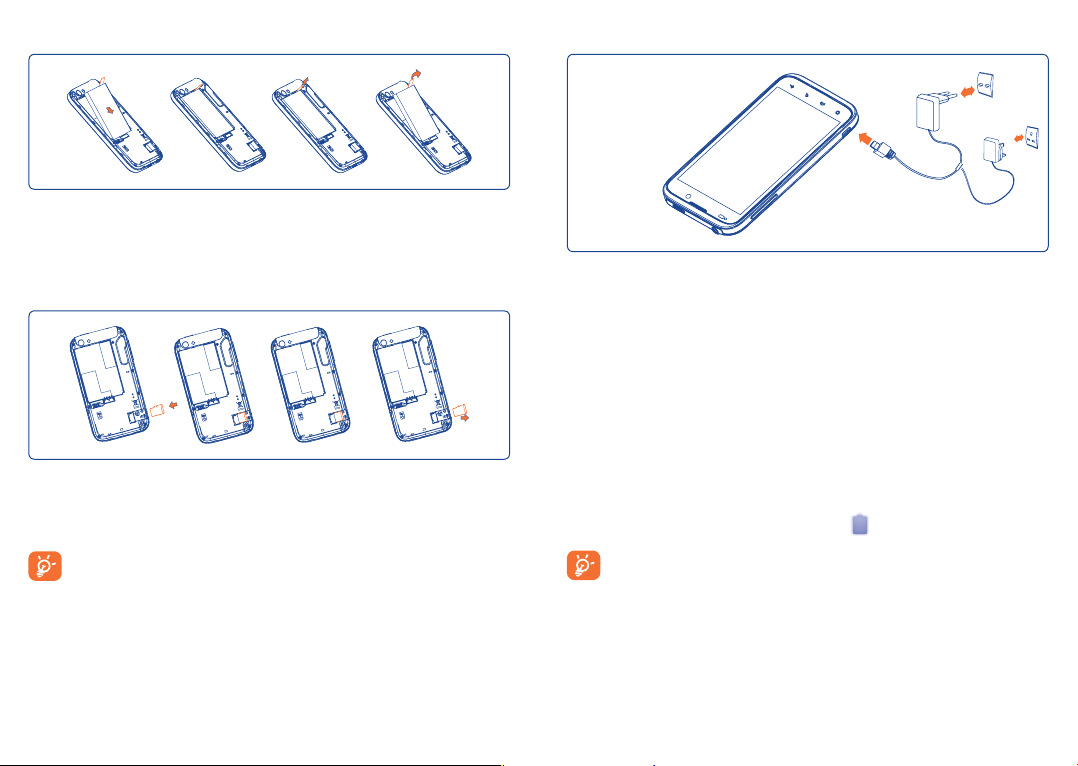
15
16
Inserir ou retirar a bateria
Carregar a bateria
Carregador
standard
Introduza e encaixe a bateria no lugar e depois feche a tampa do •
telemóvel.
Desencaixe a tampa e depois retire a bateria.•
Inserir e retirar o cartão microSD
Introduza o cartão microSD na ranhura com o contacto dourado virado
para baixo. Para retirar o cartão, carregue no mesmo e faça-o deslizar
para fora.
Para evitar perda de dados e danos no cartão SD, antes de remover
o cartão SD, certifique-se de que está desactivado (Definições\SD
e armazenamento\Desmontar cartão SD).
Carregador
Reino Unido
Ligue o carregador da bateria ao seu telemóvel e à tomada
respectivamente.
A luz de notificação de LED fica acesa enquanto a bateria está a carregar.•
Tenha cuidado para não forçar a ficha na tomada.•
Certifique-se de que a bateria está bem inserida antes de ligar o •
carregador.
A tomada de corrente deve estar próxima do telefone e facilmente •
acessível (evite cabos de extensão eléctricos).
Ao utilizar o seu telefone pela primeira vez, carregue a bateria •
completamente (aproximadamente 4 horas).
É aconselhável que carregue completamente a bateria. O carregamento •
está concluído quando a animação parar ( ).
Para reduzir o consumo e desperdício de energia quando a bateria
estiver totalmente carregada, desligue o carregador da tomada;
desligue o Wi-Fi, o GPS, o Bluetooth ou aplicações em segundo
plano quando não estiverem em utilização; reduza a duração da luz
de fundo, etc.
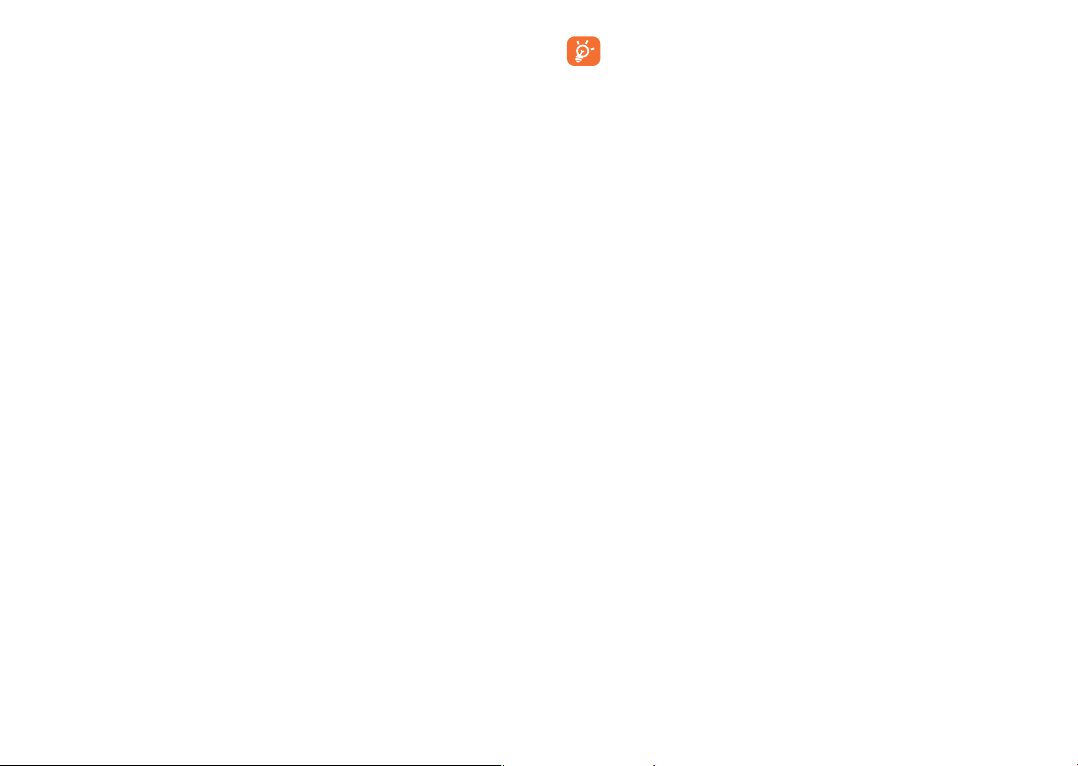
17
18
Ligar o telemóvel1.2.2
Mantenha premida a tecla Power até o telefone se ligar, digite o código
PIN se necessário e confirme. O ecrã demora alguns segundos a acender.
Se não souber o seu código PIN ou caso se tenha esquecido dele, contacte
o seu operador de rede. Não guarde o código PIN junto do telemóvel.
Guarde esta informação num local seguro quando não estiver a utilizá-la.
Configurar o telefone pela primeira vez
A primeira vez que ligar o telefone, é-lhe solicitado que configure o
telefone de várias formas: idioma, método de introdução, ligação de dados
móveis, configuração de contas e sincronização, actualizações do sistema,
etc. É-lhe solicitado que inicie sessão na sua conta Google para sincronizar
e-mails, contactos, calendários e outras aplicações Google
Introduza o seu nome de utilizador e a palavra-passe e toque em • Iniciar
sessão. Se se esqueceu da palavra-passe, pode aceder a http://www.
google.com/ para recuperá-la. Se não tiver uma conta Google, é-lhe
solicitado que crie uma conta, tocando em Criar.
Leia as informações de configuração no ecrã.•
Assinale/anule a selecção da caixa de verificação para escolher se •
pretende tirar partido do serviço de localização da Google e toque em
Avançar.
Marque/desmarque a caixa de verificação para escolher se pretende fazer •
uma cópia de segurança dos dados com a sua conta Google e depois
toque em Avançar.
Toque em • Terminar configuração.
(1)
.
Esta configuração inicial pode ser ignorada e activada através das
opções Definições\Contas e sincronização.
No ecrã principal sem o cartão SIM inserido, pode também estabelecer
ligação a uma rede Wi-Fi (consulte a secção 6.1.2 Wi-Fi) para iniciar sessão
na sua conta Google e utilizar algumas funcionalidades.
Desligar o telemóvel1.2.3
Mantenha premida a tecla Power a partir do ecrã inicial até que as opções
do telefone apareçam, seleccione Desligar.
Ecrã inicial1.3
O seu dispositivo dispõe de dois tipos de ecrãs iniciais que são activados
através de dois iniciadores diferentes: iniciador ONE TOUCH e iniciador
Android.
(1)
A disponibilidade da aplicação depende do país e do operador.
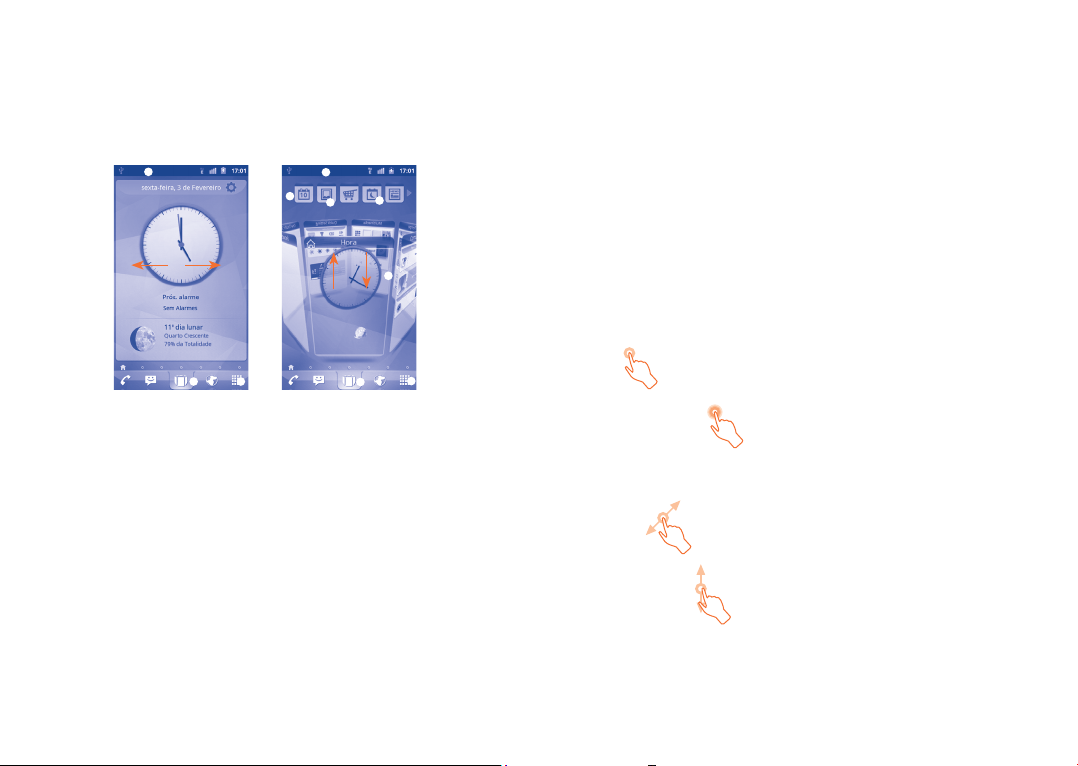
19
20
Ecrã inicial ONE TOUCH1.3.1
(1)
O ecrã inicial ONE TOUCH permite organizar aplicações e pastas
directamente a partir do próprio ecrã Inicial. Isto permite manter
acessíveis as aplicações que mais utiliza ao mesmo tempo que estrutura
o seu conteúdo.
Modo normal Modo carrossel
O ecrã Inicial é um painel de interface de utilizador alargado que lhe fornece
informações actualizadas no momento, tal como hora, meteorologia,
calendário, eventos futuros, próximo alarme, novas mensagens, chamadas
perdidas, novos e-mails, etc. Possui também um layout totalmente
personalizável onde pode adicionar as suas aplicações favoritas, pastas e
widgets para acesso com um toque.
Ecrã Inicial Android1.3.2
Para alternar para o ecrã Inicial Android:
Toque no separador Aplicações a partir do ecrã Inicial•
Seleccione • Definições\Iniciador
Marque a caixa de verificação do iniciador Android•
Prima a tecla • Início para aceder ao ecrã Inicial Android.
Utilizar o ecrã táctil1.3.3
Barra de estado
•
Indicadores de estado/notificação
•
Toque e arraste para baixo para
abrir o painel de notificações
Barra de painéis
•
Deslize para esq/dta para ver
Separador Aplicações
•
Adicionar/Remover um
painel do carrossel
•
outros painéis disponíveis.
Botão Carrossel
•
Toque para aceder ao modo de
carrossel 3D
•
Ecrã Carrossel
Toque num painel para ver os
•
detalhes, voltar ao modo Normal.
•
Utilize o gesto de mover para
esq/dta para mover os painéis.
(1)
A disponibilidade desta função depende do operador de rede ou da região.
Toque para abrir a lista de aplicações.
Para adicionar um painel de
carrossel, toque e arraste um
painel a partir da barra de
painéis para o centro da área do
carrossel 3D.
Para remover um painel de
carrossel, toque e arraste o painel
de volta para a barra de painéis
superior.
(Consulte as setas na imagem
acima.)
Tocar
Para aceder a uma aplicação, toque na mesma com o dedo.
Tocar sem soltar
Para aceder às opções disponíveis para um item, toque sem soltar o item.
Por exemplo, seleccione um dos Contactos, e toque sem soltar o contacto
para que apareça uma lista de opções no ecrã.
Arrastar
Coloque o dedo no ecrã para arrastar um objecto para outro local.
Deslizar/Passar
Faça deslizar o ecrã para se deslocar para cima e para baixo em aplicações,
imagens, páginas Web... da forma mais prática. Pode também deslocar o
ecrã na horizontal.
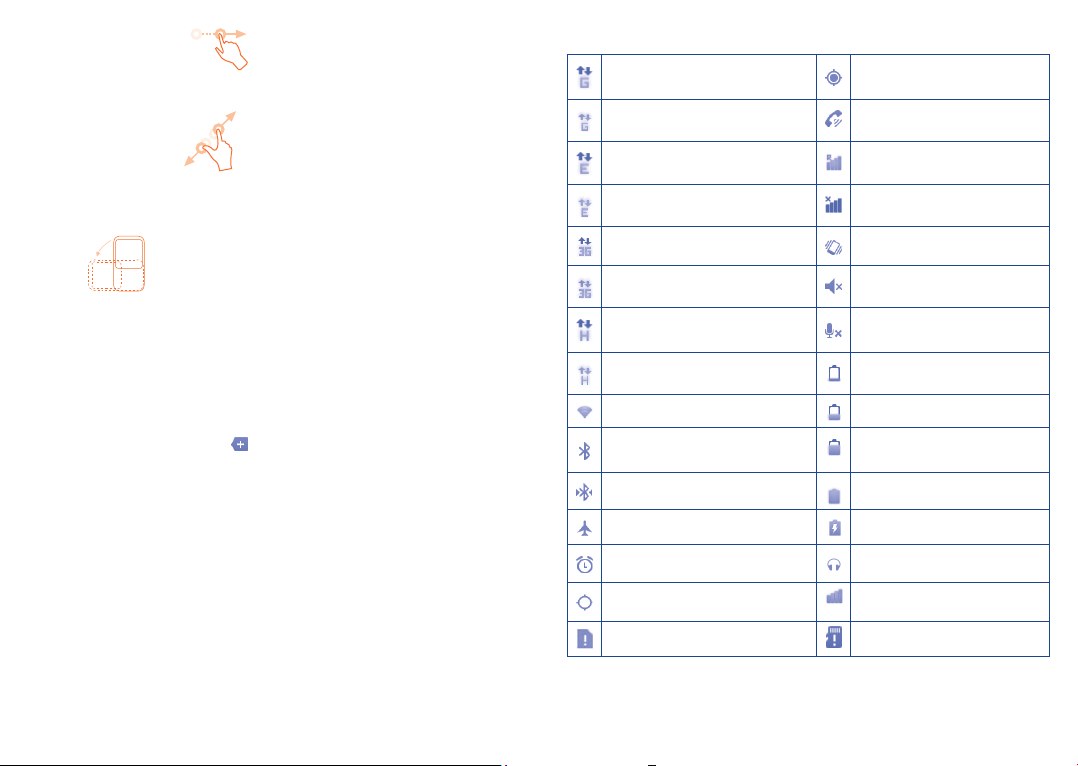
21
22
Mover rapidamente
É parecido ao movimento de passar, mas quando move rapidamente o ecrã
move-se mais depressa.
Aproximar/Afastar
Coloque o dedo indicador e polegar de uma mão na superfície do ecrã
e aproxime-os ou afaste-os para diminuir/aumentar o tamanho de um
elemento no ecrã.
Rodar
Modifique a orientação do ecrã automaticamente de vertical para
horizontal virando o telefone para a esquerda, de forma a obter uma
melhor visualização do ecrã.
Barra de estado1.3.4
A partir da barra de estado pode visualizar o estado do telefone (do lado direito)
e as informações de notificação (do lado esquerdo). Quando a barra de estado
está completa, aparece o ícone “ ”. Toque neste ícone para visualizar ícones
ocultos.
Ícones de estado
GPRS ligado
GPRS em utilização Altifalante ligado
EDGE ligado Roaming
EDGE em utilização Sem sinal
3G ligado
3G em utilização
HSPA (3G+) ligado
HSPA (3G+) em utilização
Ligado a uma rede Wi-Fi Bateria fraca
Bluetooth ligado
Ligado a dispositivo Bluetooth Bateria cheia
Modo de voo Bateria a carregar
Alarme definido Auricular ligado
GPS ligado Intensidade do sinal
A receber dados de
localização do GPS
Modo de vibração
Sinal sonoro silenciado
Microfone do telefone
silenciado
Bateria muito fraca
Bateria parcialmente
esgotada
Sem cartão SIM instalado
Cartão SD removido
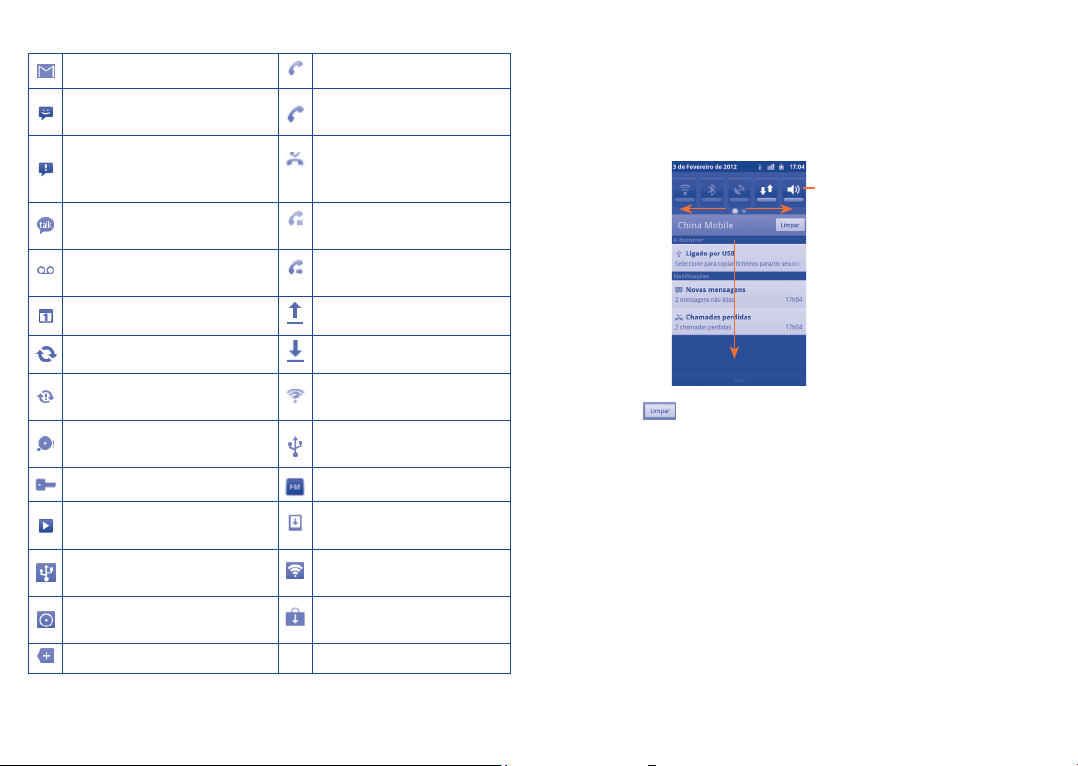
23
24
Ícones de notificação
Nova mensagem do Gmail Chamada em curso (verde)
Nova mensagem de texto ou
multimédia
Chamada em curso com
auricular Bluetooth (azul)
Problema na entrega da
mensagem de texto ou
Chamada não atendida
multimédia
Nova mensagem do Google
Talk
Nova mensagem de correio
de voz
Chamada em espera
Reencaminhamento de
chamadas activo
Próximo evento A carregar dados
Dados em sincronização A transferir dados
Problema no início de sessão ou
sincronização
Cartão microSD cheio
Uma rede Wi-Fi aberta está
disponível
Telefone ligado através de
cabo USB
Ligado a ou desligado da VPN Rádio ligado
Música em reprodução
Partilha da ligação USB
activada
Partilha da ligação USB e
hotspot portátil activados
Actualização do sistema
disponível
Hotspot Wi-Fi portátil
activado
Actualização de aplicação
disponível
Mais notificações ocultas
Painel de notificações
Toque na barra de estado e arraste-a para baixo ou prima a tecla Menu
e toque em Notificações para abrir o painel de notificações. Toque e
arraste para cima para fechar. A partir do painel de notificações, pode abrir
lembretes indicados por ícones de notificação, activar algumas funções ou
ver informações do serviço sem fios.
Toque para activar/
desactivar o Wi-Fi, o
Bluetooth, o GPS, etc.
Deslize para a
esquerda/direita para
ver outras funções.
Toque em para apagar todas as notificações de eventos (outras
notificações em curso permanecem inalteradas).
Bloquear/desbloquear o ecrã1.3.5
Para proteger o telefone e a sua privacidade, pode premir a tecla Power
uma vez para bloquear o ecrã e pode também seleccionar Definições\
Localização e segurança\Definir bloqueio do ecrã para bloquear o
ecrã do telefone através da criação de uma diversidade de padrões, um PIN
ou uma palavra-passe, etc.
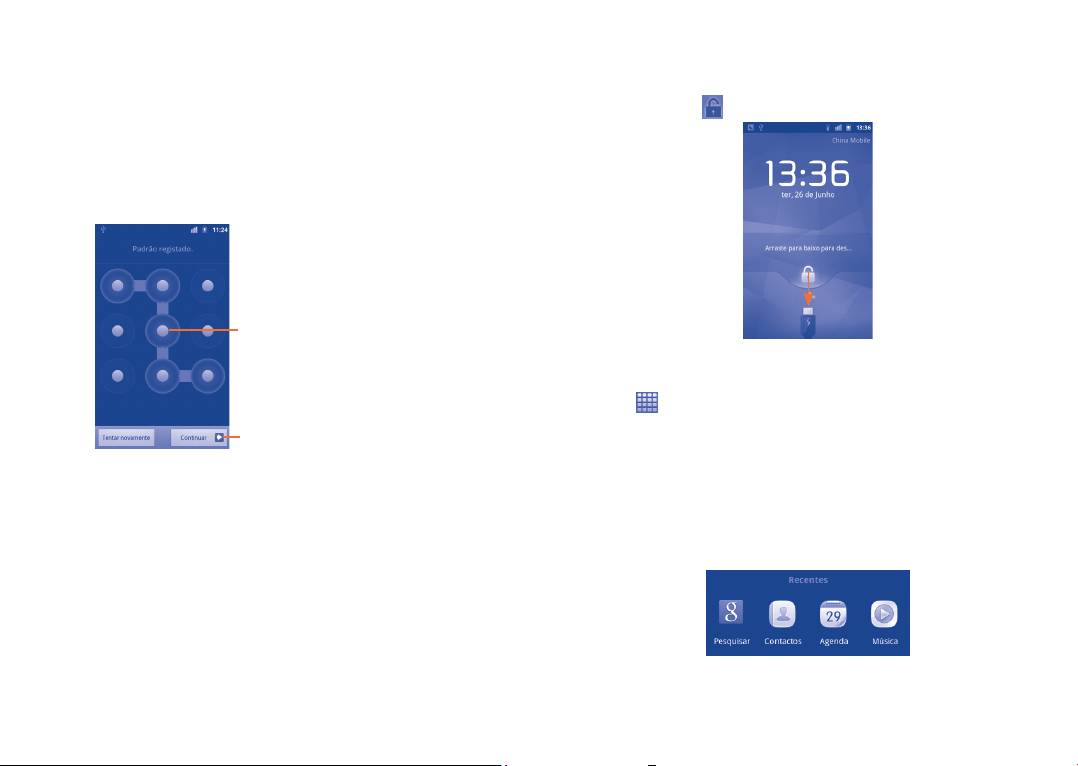
25
26
Para criar um padrão de desbloqueio do ecrã (consulte a secção
11.5.2 para obter definições detalhadas)
Toque no separador Aplicações a partir do ecrã inicial, toque em •
Definições\Localização e segurança\Definir bloqueio do ecrã\
Padrão.
Leia as informações úteis e observe o desenho de um padrão de •
exemplo. Quando estiver pronto, toque em Avançar.
Desenhe o seu padrão, pode também premir a tecla • Menu para obter
ajuda.
Desenhe o seu padrão de
desbloqueio
Toque para confirmar desenhando
o padrão novamente
Para criar um PIN/uma palavra-passe de desbloqueio do ecrã
Toque no separador Aplicações a partir do ecrã inicial, toque em •
Definições\Localização e segurança\Definir bloqueio do ecrã\
PIN ou Palavra-passe.
Defina o PIN ou a palavra-passe.•
Para bloquear o ecrã
Prima a tecla Po wer uma vez para bloquear o ecrã.
Para desbloquear o ecrã
Desenhe o padrão de desbloqueio que criou ou introduza o PIN ou palavrapasse para activar o ecrã. Se não tiver definido o ecrã de desbloqueio, arraste
o ícone de bloqueio para baixo para desbloqueá-lo.
Separador Aplicações1.3.6
Toque em a partir do ecrã inicial para aceder à lista de aplicações.
Para regressar ao ecrã inicial, prima a tecla Início.
Consultar aplicações recentemente utilizadas
Para consultar aplicações recentemente utilizadas, pode premir sem soltar
a tecla Início a partir do ecrã inicial. Toque num ícone na janela para abrir
a aplicação relacionada.
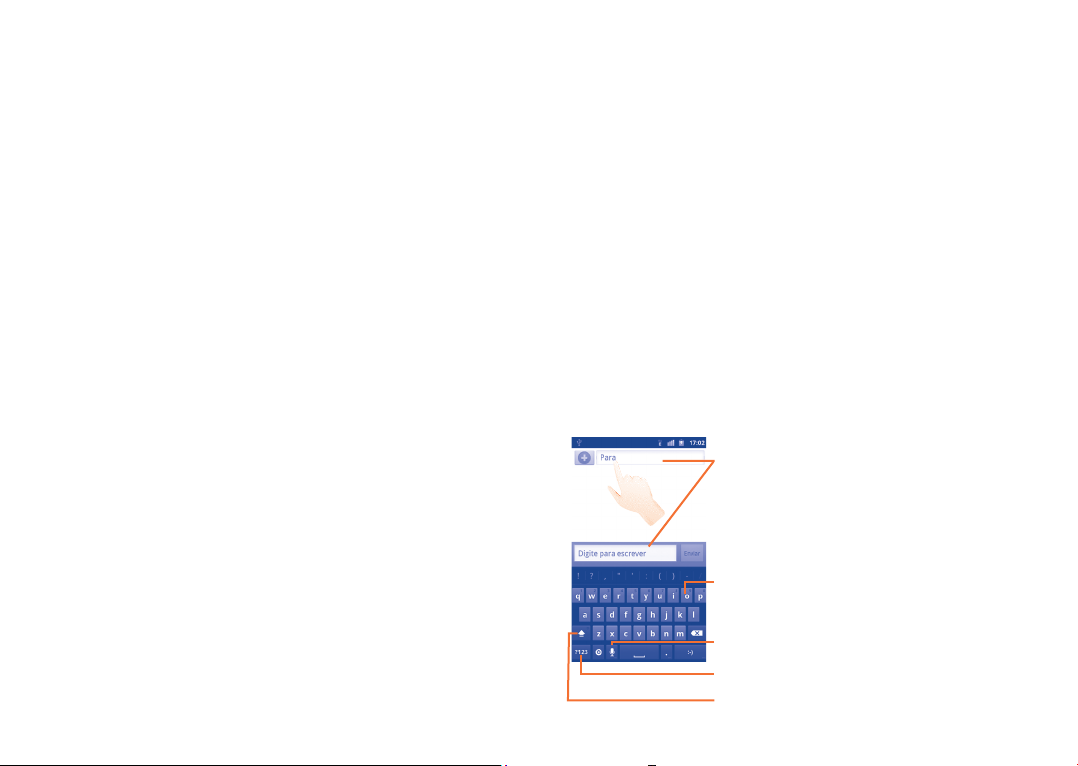
27
28
Ajuste do volume1.3.7
Utilizar a tecla de volume
Prima a tecla Aumentar/Diminuir volume para ajustar o volume.
Quando está no nível de volume mais baixo possível, o telefone muda para
o modo de Silêncio.
Utilizar o menu Definições
Toque no separador Aplicações a partir do ecrã inicial, toque em
Definições\Som, pode definir o volume do alarme, da multimédia e do
toque do telefone conforme pretender.
(1)
Lista de aplicações1.4
A lista de aplicações contém todas as aplicações pré-instaladas e
recentemente instaladas.
Para aceder à lista de aplicações, toque no separador Aplicações a partir
do ecrã Inicial.
2
Introdução de texto
............
Utilizar o teclado no ecrã2.1
O teclado no ecrã aparece automaticamente quando um programa requer
a introdução de texto ou números.
Definições do teclado no ecrã
Se tocar no separador Aplicações a partir do ecrã inicial e seleccionar
Definições\Idioma e teclado\Teclado TouchPal ou Teclado Android,
aparecem uma série de definições que pode seleccionar. No teclado
TouchPal, se deslizar o teclado na horizontal para a esquerda e direita
obtém diferentes estilos de teclado que pode seleccionar.
Ajustar a orientação do teclado no ecrã
Vire o telefone de lado ou coloque-o na vertical para ajustar a orientação do
teclado no ecrã. Pode também fazer o ajuste através de definições adicionais (toque
no separador Aplicações a partir do ecrã inicial e seleccione Definições\Ecrã).
Teclado Android2.1.1
Toque para introduzir texto ou números, toque sem soltar
para seleccionar o método de introdução.
Toque sem soltar uma letra, sem levantar o dedo, alterne
para os caracteres pretendidos, tal como uma letra
acentuada, número, etc.
(1)
A definição do telefone varia consoante as alterações efectuadas às predefinições
em Definições\Som\Vibração.
Toque para aceder ao modo de introdução por voz.
Toque para alternar entre o teclado numérico e de símbolos.
Toque duas vezes para bloquear no modo de introdução
de letras maiúsculas.
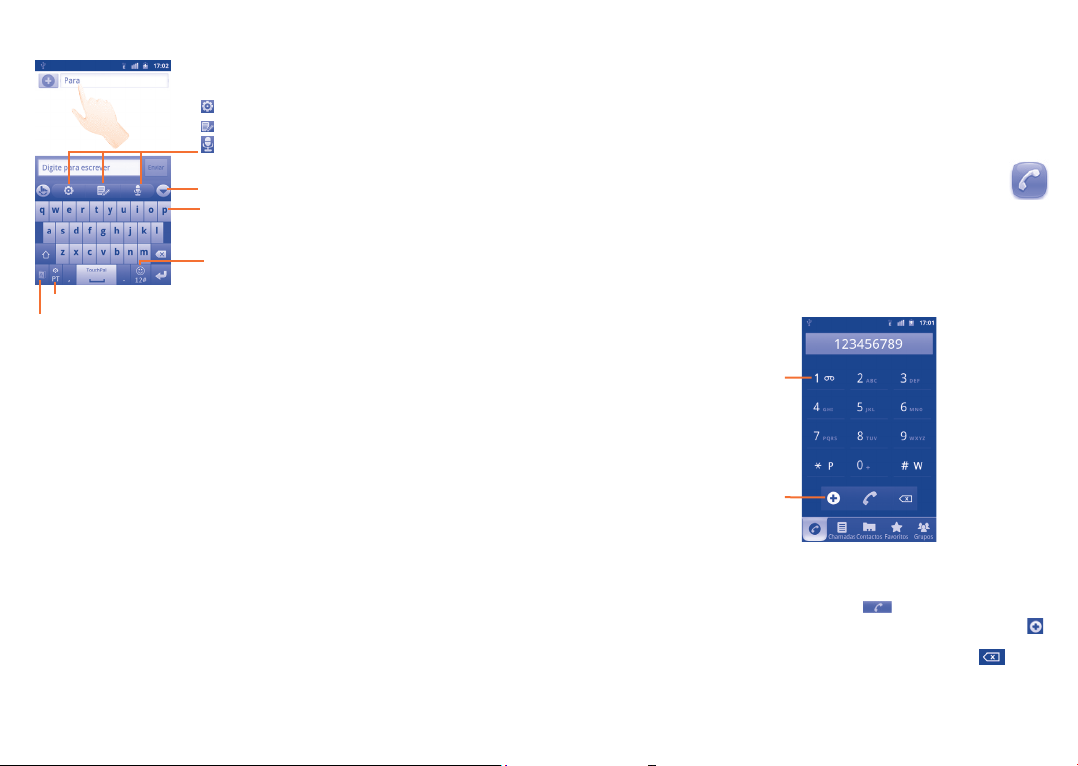
29
30
Teclado TouchPal2.1.2
3
: Definições TouchPal
: Painel de edição
: Introdução por voz
Chamadas, Registo de
chamadas e Contactos .......
Toque para ocultar o teclado.
Toque sem soltar para aceder ao
modo de escolha múltipla.
Toque para introduzir números e símbolos, etc.
Toque sem soltar para alterar o idioma de introdução.
Toque para activar o modo inteligente.
Edição de texto2.2
Pode editar o texto que introduziu.
Toque sem soltar no texto que inseriu para ver a lista de opções.•
Seleccione o texto que pretende editar tocando em • Seleccionar texto
ou Seleccionar tudo.
Toque sem soltar o texto realçado e seleccione a operação de que •
necessita (Copiar, Cortar, etc.)
Telefone3.1 .....................................................
Efectuar uma chamada3.1.1
O utilizador pode iniciar uma chamada facilmente utilizando o menu Telefone.
Para aceder a este menu, toque no separador Aplicações a partir do ecrã
Inicial e seleccione Telefone.
Toque sem soltar
para aceder ao
Correio de voz
Toque para
adicionar aos
Contactos
Insira o número pretendido directamente no teclado ou seleccione um
contacto a partir de Contactos, Registo de chamadas, Favoritos ou
Grupos tocando nos separadores e toque em para efectuar a chamada.
O número que inseriu pode ser guardado nos Contactos tocando em .
Caso se engane, pode apagar os dígitos incorrectos tocando em .
Para desligar uma chamada, toque em Terminar.
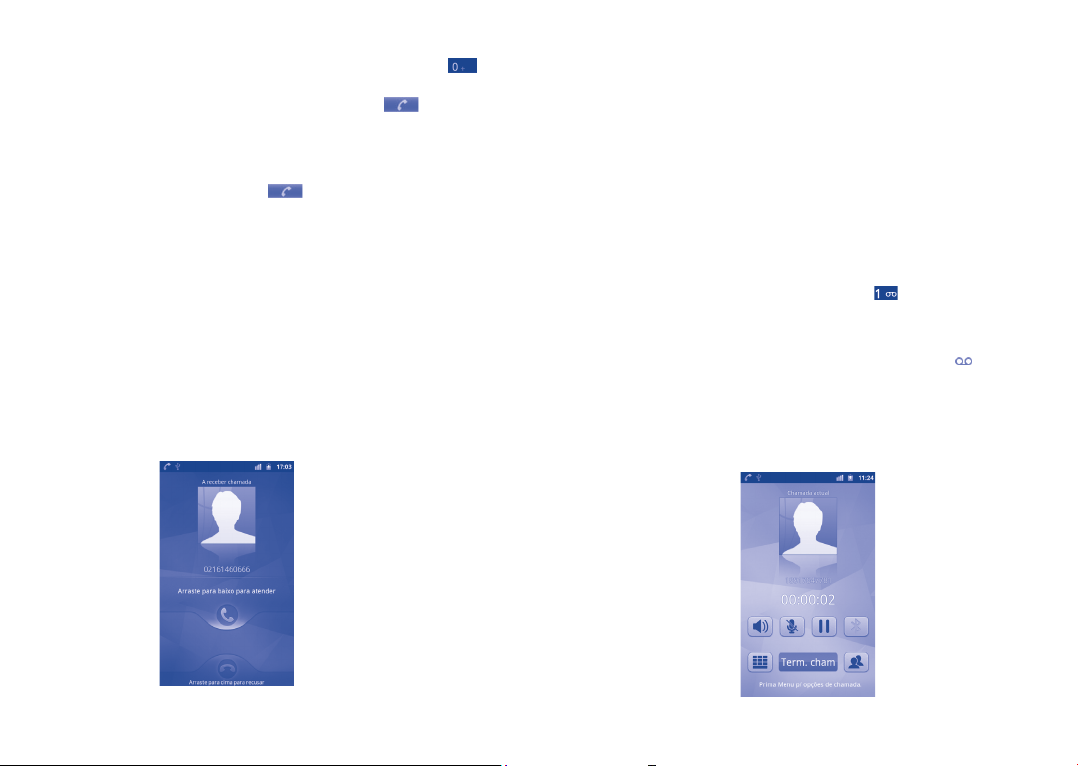
31
32
Chamadas internacionais
Para efectuar uma chamada internacional, toque sem soltar em para
inserir "+" e depois insira o indicativo internacional do país seguido do
número de telefone completo e, finalmente, toque em .
Chamada de emergência
Se o telefone estiver dentro da área de cobertura de uma rede, digite o
número de emergência e toque em para efectuar uma chamada de
emergência. Funciona mesmo sem um cartão SIM e sem inserir o código
PIN.
Chamada de Internet (SIP)
Se tiver configurado o telefone para utilizar uma conta de chamada de
Internet, pode efectuar uma chamada de voz através de uma rede Wi-Fi.
Para mais detalhes sobre como adicionar ou configurar uma conta,
consulte a secção 6.7 Configurar chamadas de Internet (SIP).
Pode iniciar uma chamada de Internet a partir da barra de Contactos
Rápidos ou do separador Telefone.
Atender ou rejeitar uma chamada3.1.2
Ao receber uma chamada, arraste o ícone verde do telefone para baixo
para atender. Desligue a chamada tocando em Terminar.
Se receber uma chamada mas não pretender atendê-la, pode rejeitá-la arrastando
o ícone vermelho do telefone para cima. O autor da chamada é directamente
enviado para a sua caixa de correio de voz para que deixe uma mensagem.
Para silenciar o volume do toque de uma chamada de entrada, prima a tecla
Aumentar/Diminuir volume.
Aceder ao correio de voz 3.1.3
O seu correio de voz é fornecido pela sua rede para evitar que perca chamadas.
Funciona como um atendedor de chamadas que pode consultar em qualquer
altura.
Para aceder ao correio de voz, toque sem soltar em no separador Telefone.
Para definir o número do correio de voz, aceda a Definições\Definições de
chamadas\Defin. gerais de chamada\Conf. do correio de voz.
Se receber uma mensagem de correio de voz, aparece o ícone na barra de
Estado. Abra o painel de Notificações, toque em Novo correio de voz.
Durante uma chamada3.1.4
Durante uma chamada, prima a tecla Menu para abrir as opções de chamada. Para
ajustar o volume durante uma chamada, prima a tecla Aumentar/Diminuir volume.
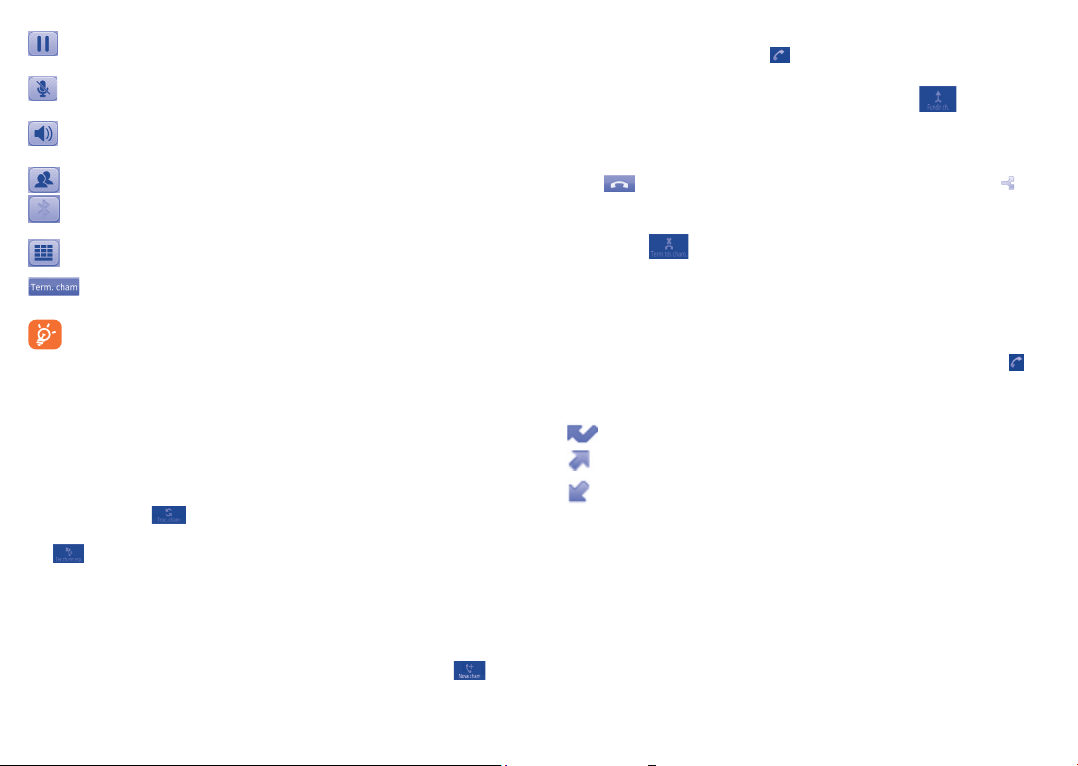
33
34
Toque para colocar a chamada actual em espera. Toque neste
ícone novamente para retomar a chamada.
Toque para silenciar a chamada actual. Toque neste ícone
novamente para ouvir a chamada.
Toque para activar o altifalante durante a chamada actual.
Toque neste ícone novamente para desactivar o altifalante.
Toque para aceder aos Contactos ou ligar para um contacto.
Toque para alternar entre auricular Bluetooth e telefone.
Toque para visualizar o teclado de marcação.
Toque para terminar a chamada actual.
Para evitar operações por engano no ecrã táctil durante uma
chamada, o ecrã bloqueia automaticamente quando o utilizador
coloca o telefone ao ouvido e desbloqueia quando o afasta.
Gerir várias chamadas3.1.5
Com este telefone pode gerir várias chamadas em simultâneo.
Trocar chamadas
Se aceitar duas chamadas, prima a tecla Menu para abrir a lista de opções
e toque no ícone . Agora, já pode alternar entre as duas linhas. A
chamada actual é colocada em espera e retoma a outra chamada. Toque
em para desligar a chamada em espera.
Chamadas em conferência
Pode configurar uma chamada em conferência.
Faça uma chamada para o primeiro participante da conferência. •
Prima a tecla • Menu para ver a lista de opções, toque no ícone .
(1)
Depende do seu operador de rede.
(1)
Introduza o número de telefone da pessoa que pretende adicionar à •
conferência e toque no ícone . Pode também adicionar participantes a
partir de Contactos, Registo de chamadas, Favoritos ou Grupos.
Prima a tecla • Menu novamente e toque no ícone para iniciar a
chamada em conferência.
Durante uma chamada em conferência, toque em • Gerir para desligar um
participante ou para falar em privado com um dos participantes. Toque
em para desligar o participante da conferência, toque em para
falar em privado com o participante e colocar os outros participantes
em espera.
Toque em • ou prima a tecla Power para terminar a chamada em
conferência e desligar todos os interlocutores.
Registo de chamadas3.2
Pode aceder ao registo de chamadas tocando no separador Aplicações
a partir do ecrã inicial e tocando em Reg. cham.. Toque em do
lado direito do contacto/número para efectuar a chamada directamente.
Existem três tipos de chamadas no Registo de chamadas:
Chamadas não atendidas
Chamadas de saída
Chamadas de entrada
Toque ou toque sem soltar num contacto ou número para ver informações
ou operações adicionais.
Pode ver informações detalhadas de uma chamada, iniciar uma nova
chamada ou enviar mensagem para um contacto ou número ou adicionar
o número aos Contactos (apenas disponível para números de telefone),
etc.
Para apagar o registo de chamadas completo, prima a tecla Menu e toque
em Limpar registo de chamadas.
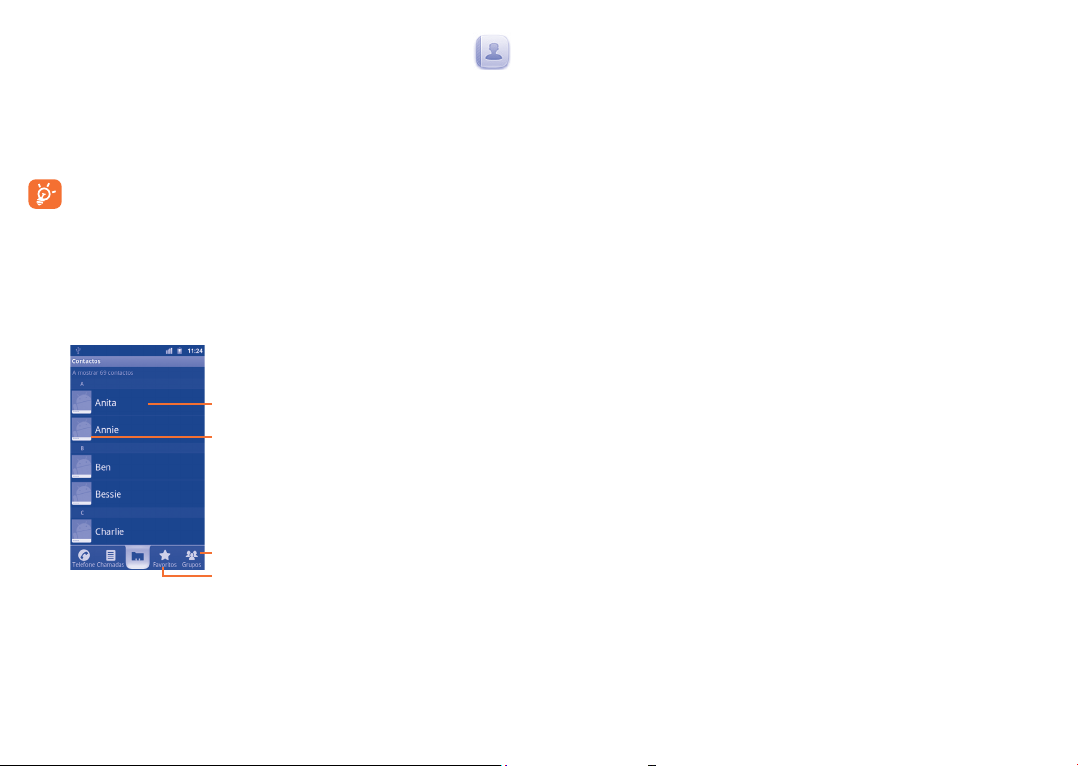
35
36
Contactos3.3 ...................................................
Os Contactos permitem um acesso rápido e fácil às pessoas que
pretende contactar.
Pode visualizar e criar contactos no seu telefone e sincronizá-los com os
seus contactos do Gmail ou outras aplicações na Web ou no seu telefone.
Ao utilizar os Contactos pela primeira vez, é-lhe solicitado que
adicione novos contactos, importe contactos a partir do cartão SIM
(consulte a secção 3.3.5 para informações detalhadas) ou sincronize
contactos a partir de contas de outras aplicações para o telefone.
Consultar a lista de contactos3.3.1
Para aceder aos Contactos, toque no separador Aplicações no ecrã inicial
e seleccione Contactos.
Toque para ver as informações detalhadas
do contacto.
Toque no ícone para abrir o painel de
Contactos rápidos.
Toque para ver os contactos do grupo.
Toque para ver os contactos favoritos.
As seguintes acções estão activadas:
Novo contacto• Adicionar novo contacto ao telefone.
Opções de •
visualização
Escolher os contactos que pretende visualizar, por
ex. apenas contactos com telefones, contactos de
outras aplicações, se existirem, etc.
Contas• Gerir as definições de sincronização para contas
diferentes.
Importar/Exportar• Importar ou exportar contactos entre o telefone,
o cartão SIM e o cartão microSD.
Mais\Sincronização • Iniciar a sincronização com a conta que definiu.
Mais\Apagar •
Seleccionar e apagar os contactos indesejados.
contactos
Contactos SIM• Gerir os contactos armazenados no cartão SIM.
Toque sem soltar um contacto para ver o menu de opções.
Pode também premir a tecla Menu para mostrar o menu de opções da
lista de contactos.
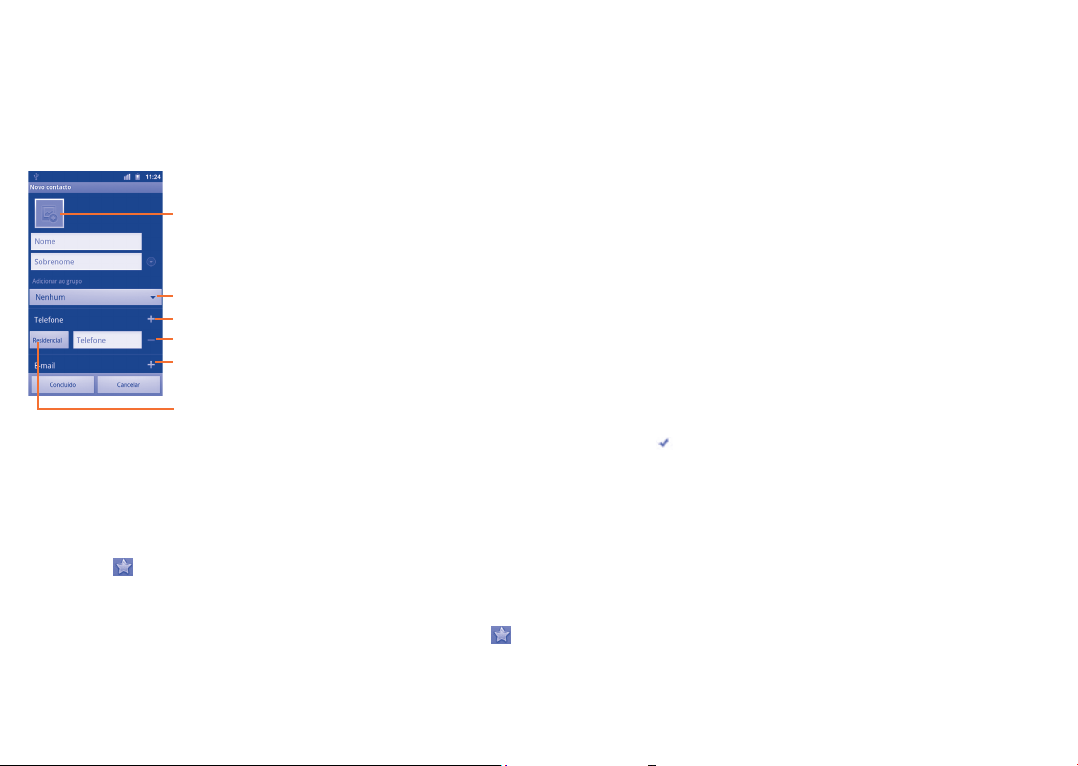
37
38
Adicionar um contacto3.3.2
Prima a tecla Menu a partir do ecrã da lista de contactos e toque em
Novo contacto.
É-lhe solicitado que introduza o nome e outras informações do contacto.
Ao deslocar-se para cima e para baixo no ecrã, pode mudar de um campo
para outro facilmente.
Adicionar aos/remover dos grupos
Para adicionar um contacto a um grupo, toque sem soltar num contacto para
ver o menu de opções do contacto e toque em Adicionar ao grupo.
Para remover um contacto de um grupo, mude para o separador Grupos,
seleccione o grupo que inclui o contacto que pretende remover, toque
sem soltar no contacto para ver o menu de opções e toque em Apagar
contacto deste grupo.
Toque para seleccionar uma imagem para o
contacto.
Toque para adicionar a um grupo.
Toque para abrir as outras etiquetas predefinidas desta
categoria.
Toque para apagar a etiqueta seleccionada.
Toque para adicionar novas etiquetas a esta categoria.
Toque para abrir um menu com etiquetas predefinidas.
Quando terminar, toque em Concluído para guardar.
Adicionar aos/remover dos favoritos
Para adicionar um contacto aos favoritos, toque sem soltar num contacto
para ver o menu de opções do contacto e toque em Adicionar aos
favoritos. Ou pode também tocar num contacto para ver os detalhes
e tocar em para adicionar o contacto aos favoritos (a estrela fica
dourada).
Para remover um contacto dos favoritos, seleccione Remover dos
favoritos no menu de opções do contacto ou toque na estrela dourada
no ecrã de detalhes do contacto.
Editar os contactos3.3.3
Para editar as informações dos contactos, toque sem soltar no contacto
cuja informação quer editar e toque em Editar contacto. Quando
terminar, toque em Concluído.
Alterar o número de telefone predefinido de um contacto
O número de telefone predefinido (o número que tem prioridade quando
efectua uma chamada ou envia uma mensagem) é sempre apresentado sob
o nome do contacto. Para alterar o número de telefone predefinido, toque
sem soltar no número que pretende definir como número predefinido a
partir do ecrã de detalhes do contacto e seleccione Tornar o número
padrão. Um aparece após o número.
Bloquear chamada de entrada/Definir toque para um contacto
No ecrã de detalhes do contacto, prima a tecla Menu para mostrar o menu
de opções da lista de contactos e toque em Opções, depois seleccione
Chamadas recebidas ou Toque.
Se um contacto tiver sido definido para bloquear chamadas recebidas
directamente e ligar, o telefone não toca e o autor da chamada é enviado
directamente para o correio de voz.
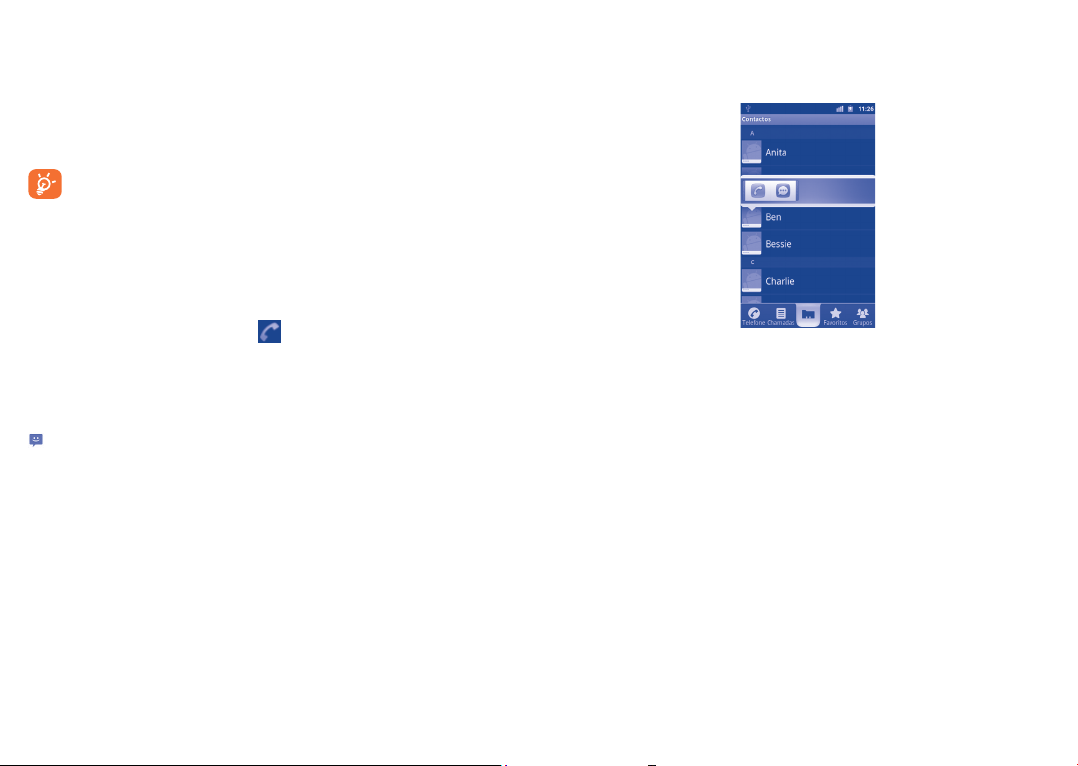
39
40
Apagar um contacto
Para apagar um contacto, prima a tecla Menu e toque em Apagar
contacto a partir do ecrã de detalhes do contacto ou toque sem soltar
directamente num contacto do ecrã Contactos para mostrar o menu de
opções da lista de contactos e toque em Apagar contacto. Toque em
OK para confirmar.
O contacto que apagou será também removido de outras aplicações
no telefone ou na web, da próxima vez que sincronizar o telefone.
Comunicar com os seus contactos3.3.4
A partir da lista de contactos, pode comunicar com os seus contactos
efectuando chamadas ou trocando mensagens.
Para iniciar uma chamada para um contacto, localize o contacto ou número
ao qual pretende ligar e toque em . Pode também tocar sem soltar o
número e tocar em Chamar contacto.
Para enviar uma mensagem para um contacto, toque sem soltar no
contacto ou número ao qual pretende enviar uma mensagem e toque em
Enviar mensagem de texto para o contacto. Pode também tocar em
à direita do contacto a partir do ecrã de detalhes do contacto.
Utilizar os Contactos rápidos para Android
Toque na imagem de um contacto para abrir os Contactos Rápidos para
Android, pode tocar no ícone da forma através da qual pretende ligar.
Os ícones disponíveis na barra Contactos Rápidos dependem da informação
que tiver do contacto e das aplicações e contas no telefone.
Importar, exportar e partilhar contactos3.3.5
Este telefone permite-lhe importar contactos do cartão SIM/microSD e
exportar contactos para um cartão microSD que pode ser usado para
efectuar uma cópia de segurança das suas informações.
A partir do ecrã de Contactos, prima a tecla Menu para abrir o menu de
opções da lista de contactos, toque em Importar/Exportar e seleccione
Importar do cartão SIM, Importar do cartão SD, Exportar para
o cartão SD, Exportar para o cartão SIM ou Partilhar contactos
visíveis.
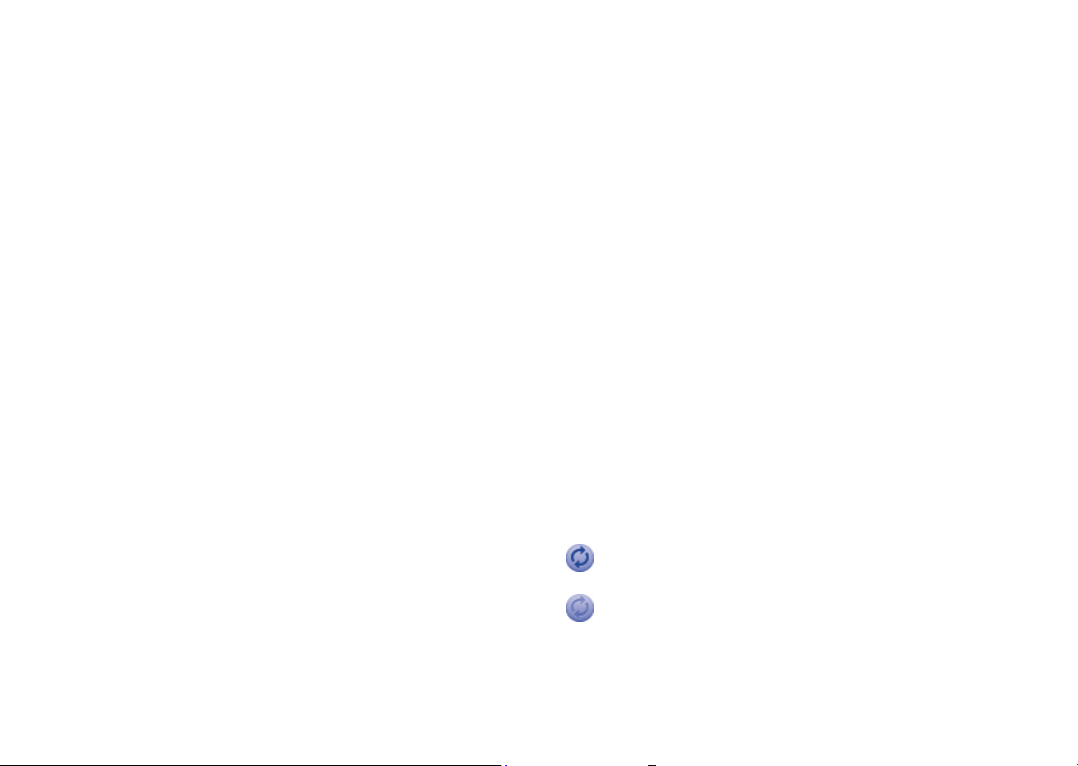
41
42
Para importar/exportar um único contacto do/para o cartão SIM, toque
no contacto que pretende importar/exportar e toque em OK para
confirmar.
Para importar/exportar todos os contactos do/para o cartão SIM, marque
a caixa de verificação Seleccionar tudo e toque em OK para confirmar.
Pode partilhar um único contacto ou vários contactos com outros
enviando-lhes o vCard do contacto por Bluetooth, MMS, E-mail, etc.
Toque num contacto que pretenda partilhar, prima a tecla Menu e toque
em Partilhar a partir do ecrã de detalhes do contacto, depois seleccione
a aplicação para efectuar esta acção.
Visualizar contactos3.3.6
Pode configurar que grupos de contactos, de cada conta, pretende
visualizar na lista de Contactos. Para ocultar/mostrar contactos que não
têm números de telefone, prima a tecla Menu a partir do ecrã da lista de
contactos, toque em Opções de visualização e active ou desactive Só
contactos c/ telefones. Finalmente, toque em Concluído para guardar.
A mesma operação para outras duas opções: Ordenar lista por, Ver
nomes dos contactos como.
Unir/Separar contactos3.3.7
Para evitar duplicação, pode adicionar novas informações de contacto a
contactos existentes numa única acção.
Toque no contacto ao qual pretende adicionar informações, prima a
tecla Menu e toque em Editar contacto, depois prima a tecla Menu
novamente e toque em Unir.
Nesta altura, é-lhe solicitado que seleccione o contacto cuja informação
pretende unir com o primeiro contacto. A informação do segundo
contacto é adicionada ao primeiro e o segundo contacto já não aparece
na lista de Contactos.
Para separar informações de contacto, toque no contacto cuja informação
pretende separar, prima a tecla Menu e toque em Editar contacto,
depois prima a tecla Menu novamente e toque em Separar.
Contas3.3.8
Os contactos, dados ou outras informações podem ser sincronizados
a partir de várias contas, dependendo das aplicações instaladas no seu
telefone.
Para adicionar uma conta, prima a tecla Menu a partir da lista de
Contactos, toque em Contas e toque no separador Adicionar conta; ou
aceda a esta função premindo a tecla Menu a partir do ecrã inicial, tocando
em Definições e seleccionando Contas e sincronização e finalmente
tocando no separador Adicionar conta.
É-lhe solicitado que seleccione o tipo de conta a adicionar, como Google,
Facebook, etc.
Tal como com outras configurações de conta, tem de introduzir
informações detalhadas, como nome de utilizador, palavra-passe, etc.
Pode remover uma conta para apagá-la, bem como todas as informações
associadas, do telefone.
Abra o ecrã Defin. de contas e de sincronização, toque na conta que
pretende apagar, toque em Remover conta e confirme.
Ícones úteis:
Indica que a conta está configurada para sincronizar
automaticamente com o telefone.
Indica que a conta não está configurada para sincronizar
automaticamente com o telefone.
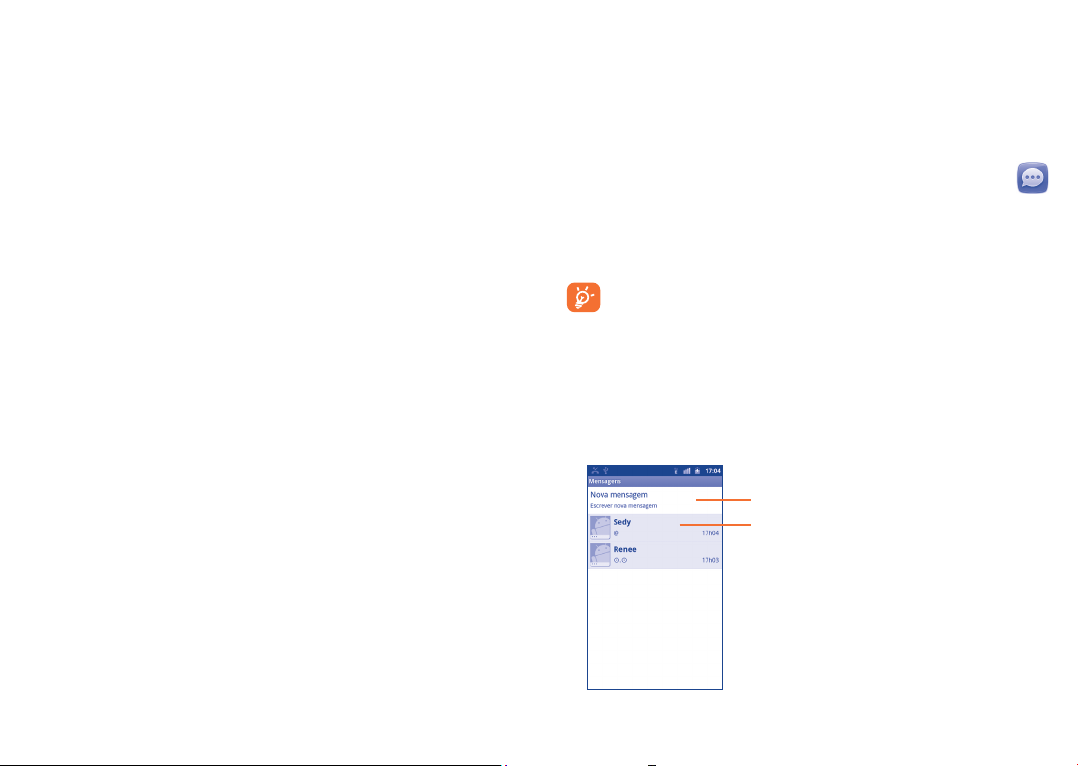
43
44
Dados em segundo plano
Active ou desactive os Dados em segundo plano para controlar se os
dados de aplicações ou serviços podem ser transmitidos quando estão a
ser executados em segundo plano. As aplicações podem sincronizar, enviar e
receber dados em qualquer altura se esta função estiver activada.
Por exemplo, se estiver desactivada, o Gmail pára de receber novos e-mails
até tocar em Actualizar ou enviar um e-mail.
Sincronização automática
Se activada, todas as alterações a informações no telefone ou online serão
automaticamente sincronizadas.
Sincronização manual
Pode sincronizar uma conta manualmente no ecrã Defin. de contas e de
sincronização e tem de tocar numa conta da lista neste ecrã, premir a
tecla Menu e tocar em Sincronizar agora.
4
Google Messaging, Gmail/
E-mail, Google Talk ..............
Google Messaging4.1 ......................................
Com este telemóvel, pode criar, editar e receber SMS e MMS.
Para aceder a esta funcionalidade, toque no separador Aplicações a partir
do ecrã inicial, depois seleccione Mensagens.
Todas as mensagens que receber ou enviar podem ser guardadas
na memória do telefone. Para consultar mensagens guardadas no
cartão SIM, prima a tecla Menu a partir do ecrã Mensagens e toque
em Definições\Gerir mensagens SIM.
Escrever mensagem4.1.1
No ecrã da lista de mensagens, toque em Nova mensagem para escrever
mensagens de texto/multimédia.
Toque para criar uma nova mensagem
Toque para ver o conjunto de mensagens
completo
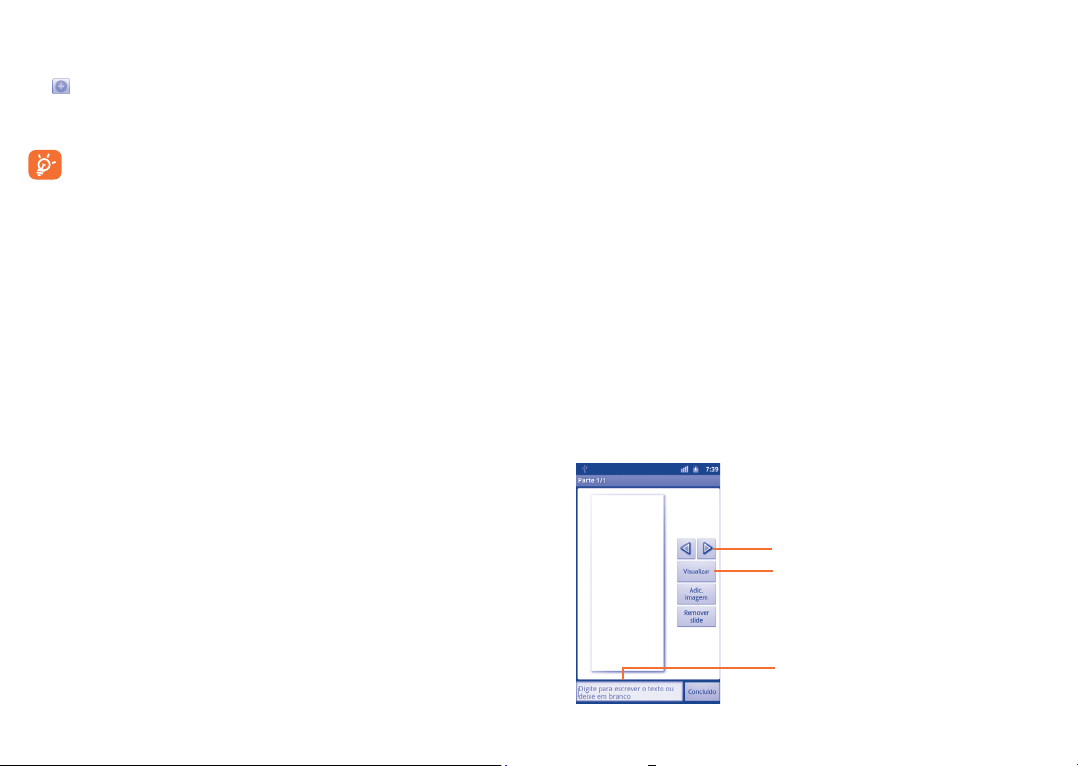
45
46
Enviar uma mensagem de texto
Introduza o número de telemóvel do destinatário na barra Para ou toque
em para adicionar destinatários. Toque na barra Digite para escrever
para introduzir o texto da mensagem. Quando terminar, toque em Enviar
para enviar a mensagem de texto.
Uma SMS com mais de 160 caracteres terá o custo de
várias SMS. Letras específicas (com acentos) irão também aumentar
o tamanho da SMS, o que pode fazer com que sejam enviadas várias
SMS para o destinatário.
Enviar uma mensagem multimédia
A MMS permite-lhe enviar clips de vídeo, imagens, fotografias, animações,
slides e sons para outros telemóveis compatíveis e endereços de e-mail.
Uma SMS é automaticamente convertida em MMS quando são anexados
ficheiros multimédia (imagem, vídeo, áudio, diapositivos, etc.) ou são
adicionados um assunto ou endereços de e-mail, ou o número máximo de
caracteres é atingido, etc.
Para enviar uma mensagem multimédia, introduza o número de telefone
do destinatário na barra Para ou toque na barra Digite para escrever
para introduzir o texto da mensagem. Prima a tecla Menu para abrir o
menu de opções, toque em Adicionar assunto para inserir um assunto
e toque em Anexar para anexar uma imagem, vídeo, áudio ou diapositivo.
Quando terminar, toque em Enviar MMS para enviar a mensagem
multimédia.
Opções de anexos:
Imagens•
Aceda à aplicação Galeria ou ao Gestor de ficheiros
para seleccionar uma imagem como anexo.
Capturar imagem• Aceda à Câmara para capturar uma nova imagem
para anexar.
Vídeos• Aceda à aplicação Galeria ou ao Gestor de
ficheiros para seleccionar um vídeo como anexo.
Capturar vídeo• Aceda à Câmara de vídeo para gravar um novo vídeo
para anexar.
Áudio•
Aceda para seleccionar um ficheiro de áudio como anexo.
Gravar áudio • Aceda ao gravador de mensagens de voz para
gravar uma mensagem de voz para anexar.
Contactos•
Compromissos•
Apresentação•
Aceda aos Contactos para anexar um vCard de um contacto.
Aceda ao Calendário para anexar um compromisso.
Aceda ao ecrã de edição de apresentações, toque em
Adicionar slide para criar um novo slide e toque no
slide existente para editá-lo (ver imagem seguinte).
Prima a tecla Menu para obter mais acções, como
definir a duração dos slides, adicionar música, etc.
Toque para ir para o slide anterior ou seguinte.
Toque para pré-visualizar o slide actual.
Toque para editar o título deste slide.
